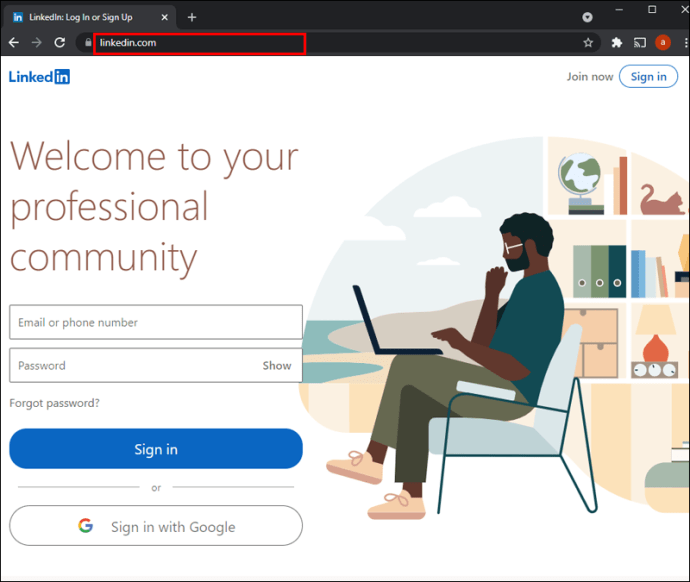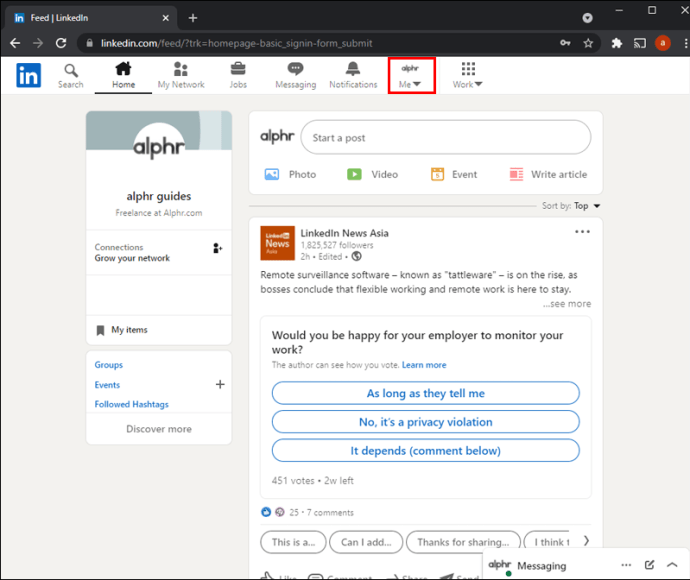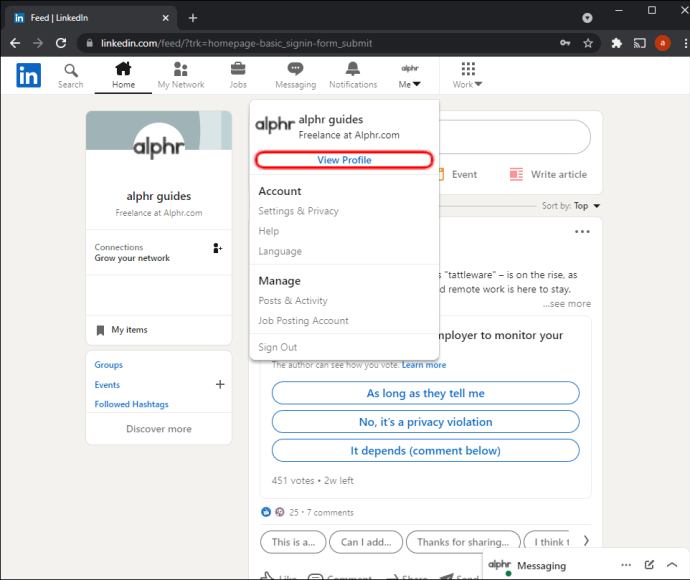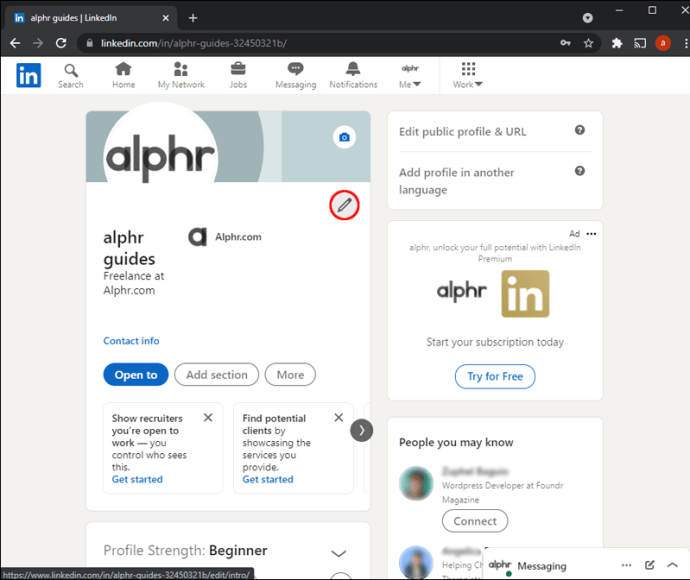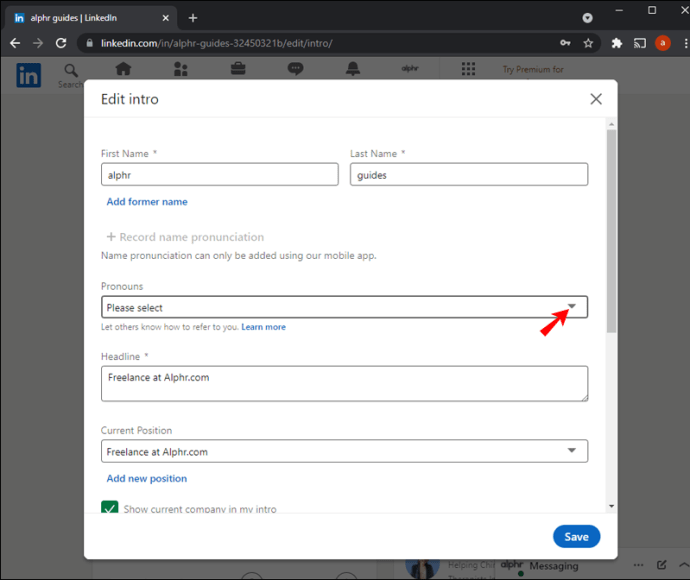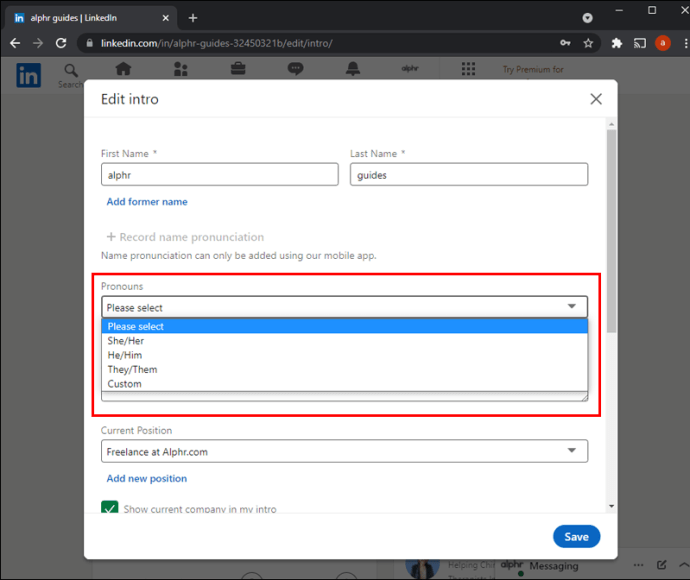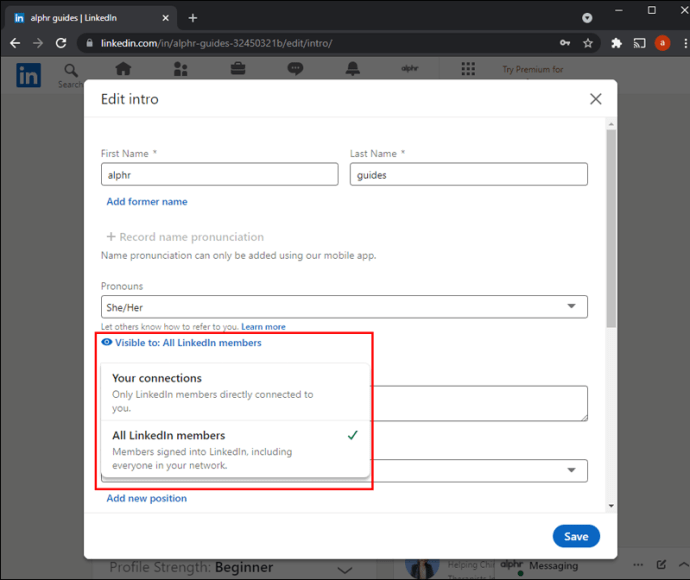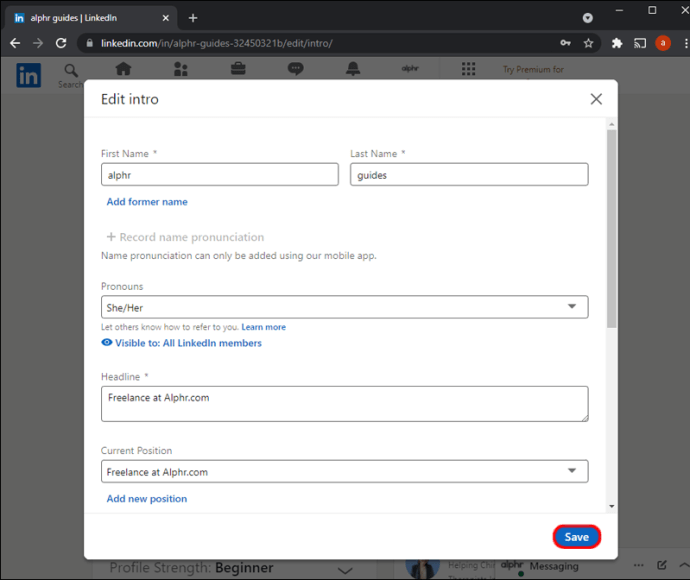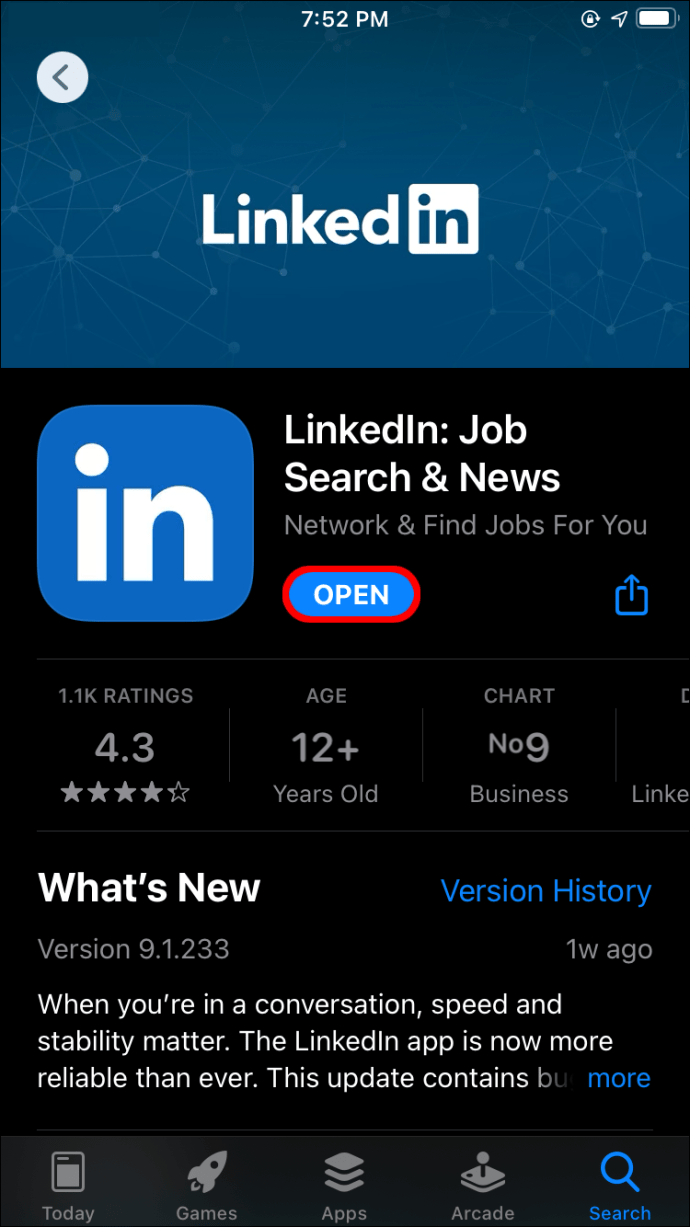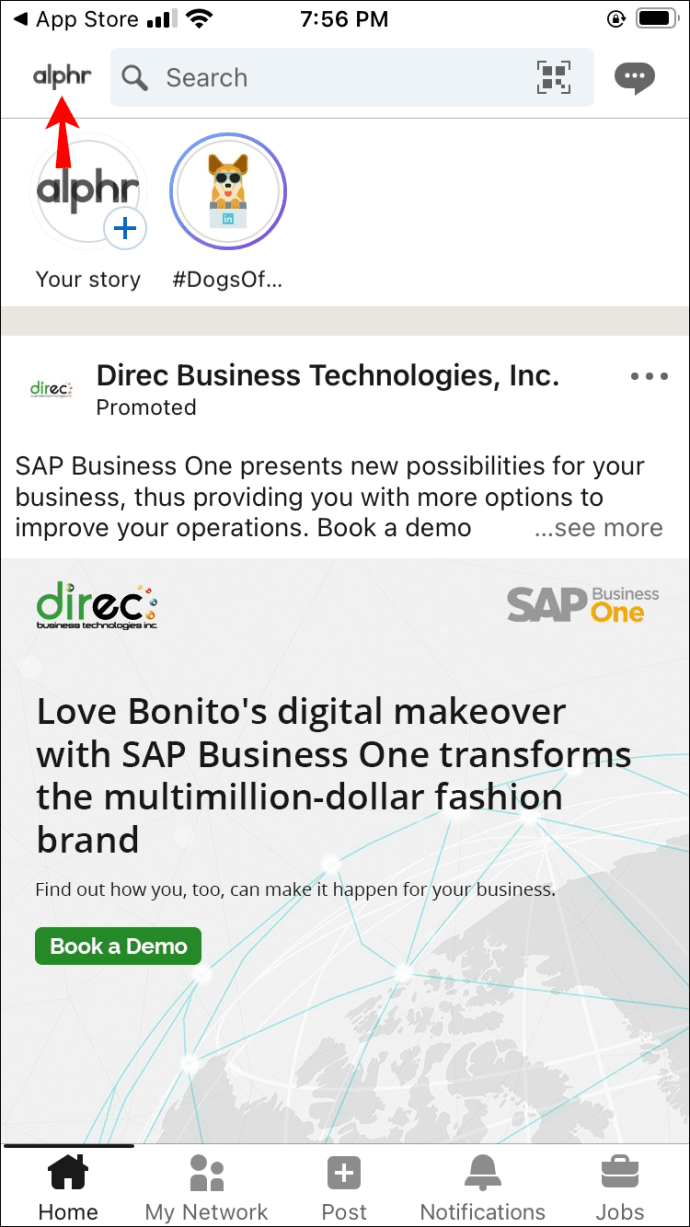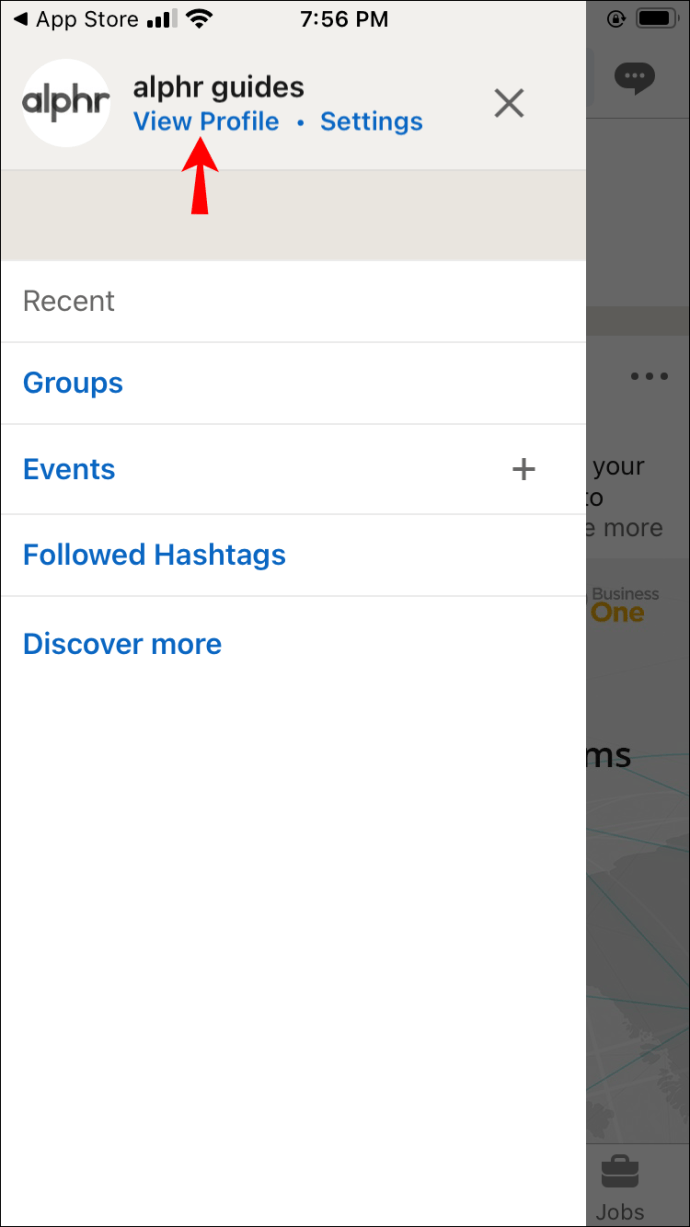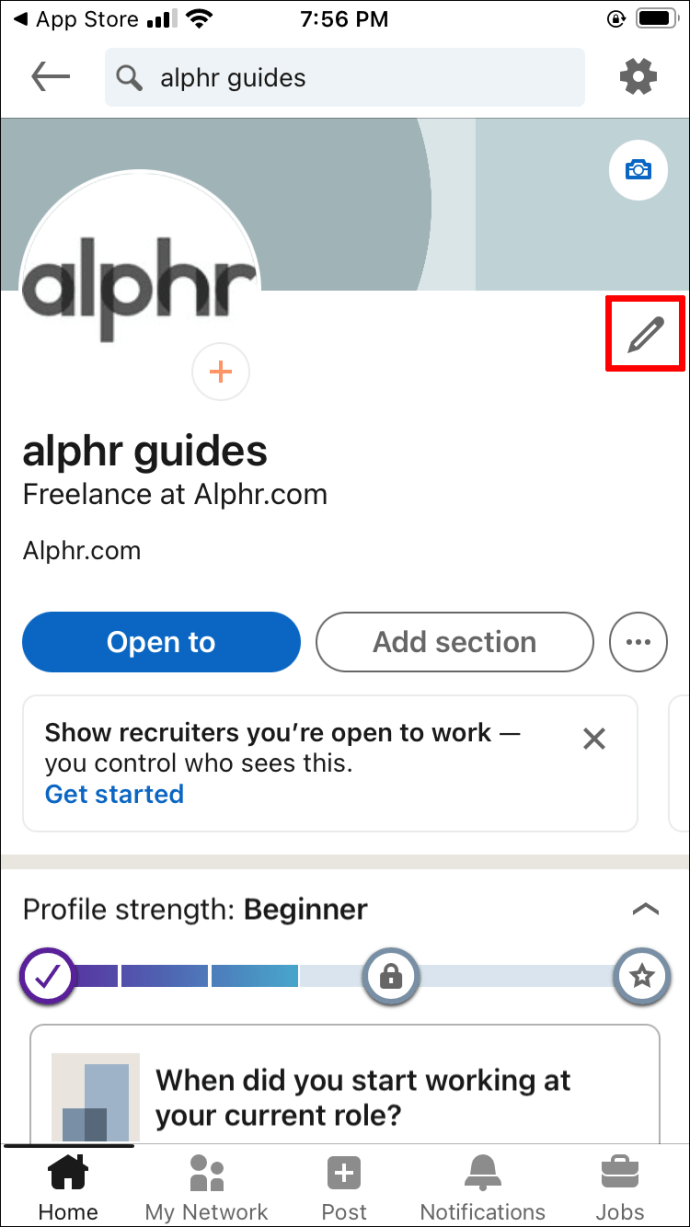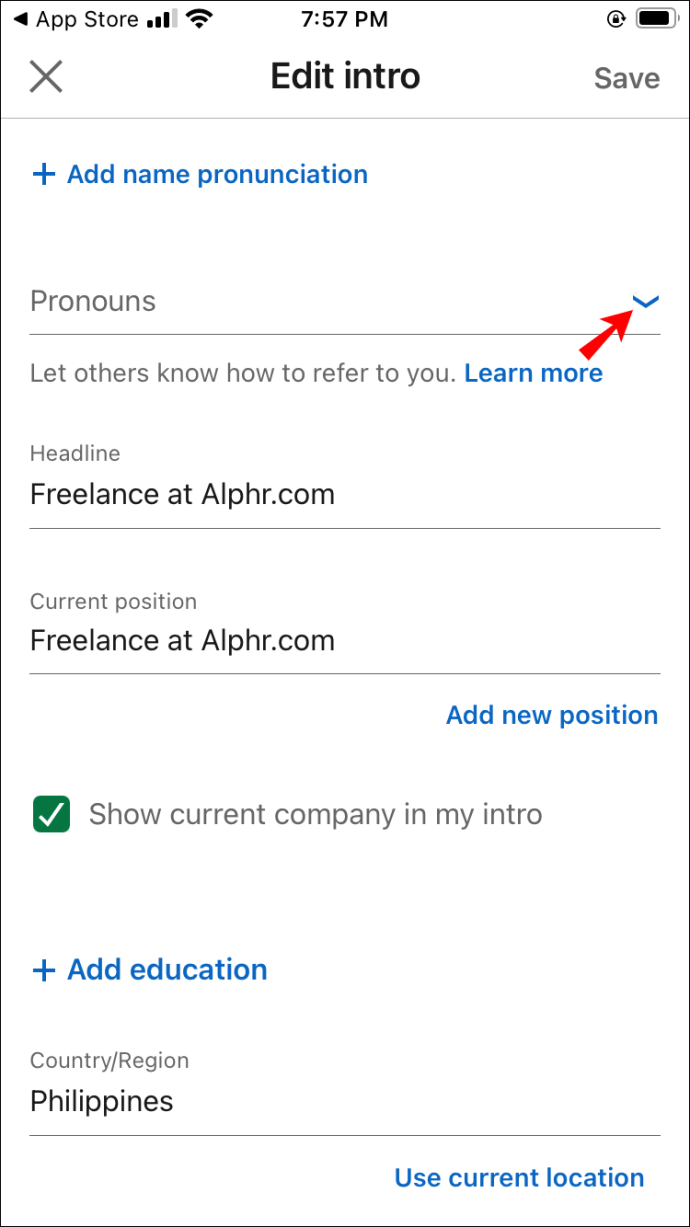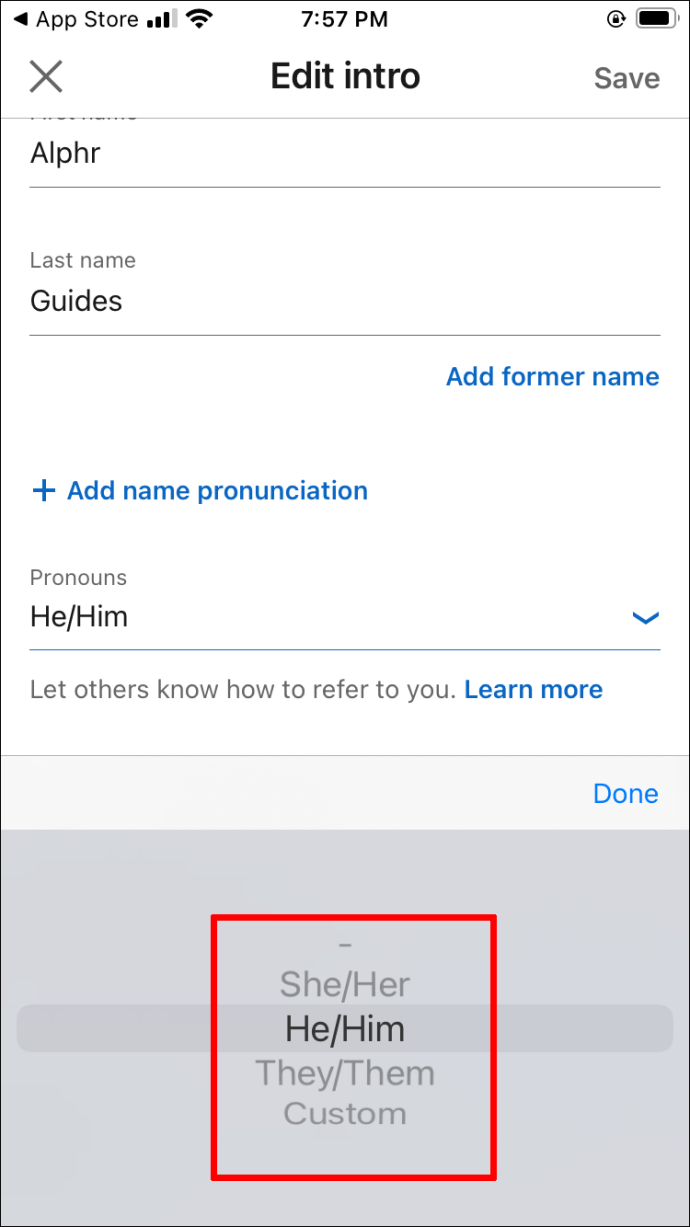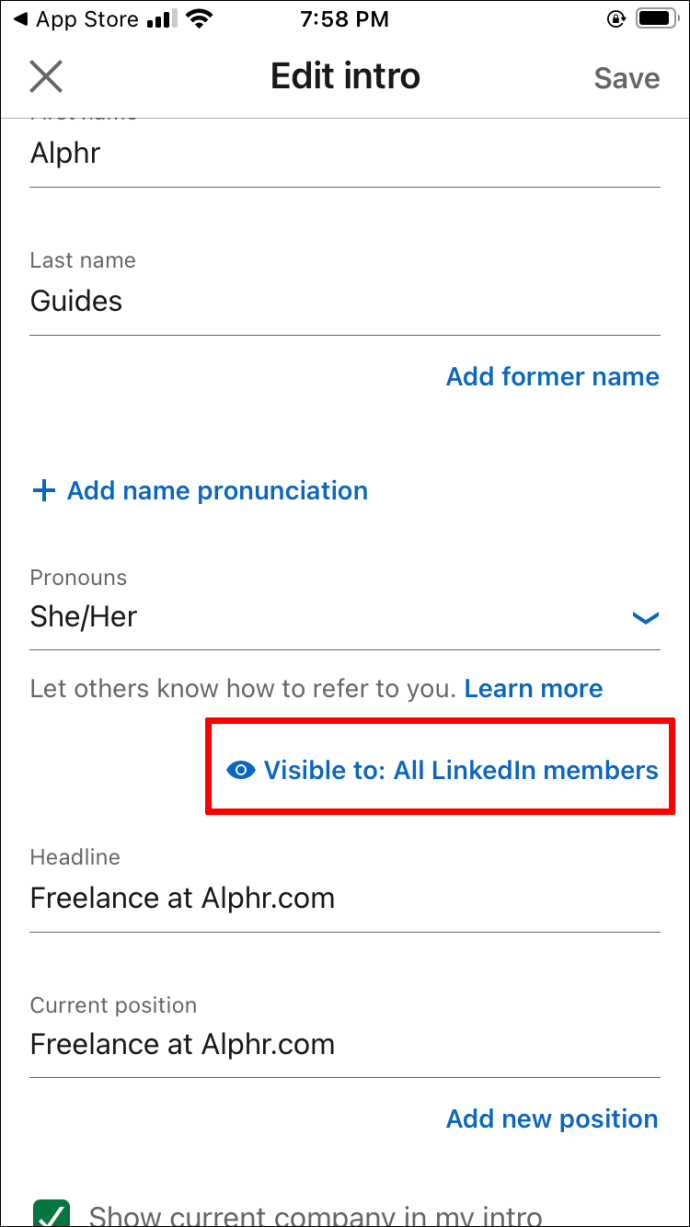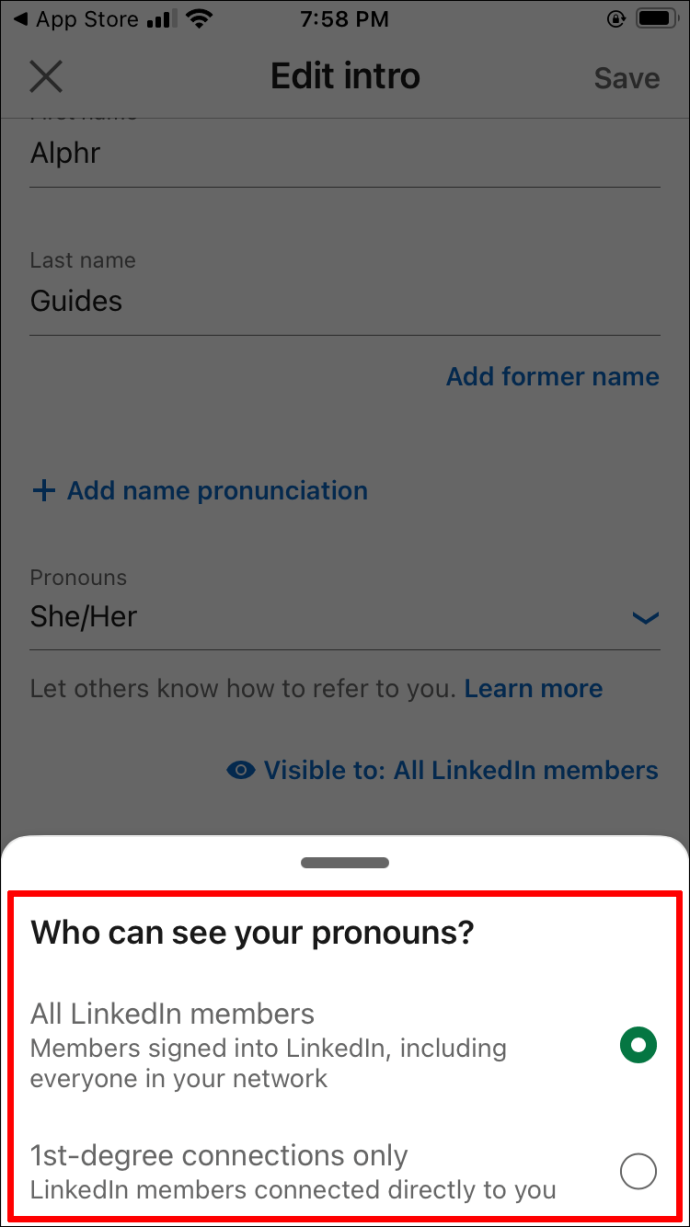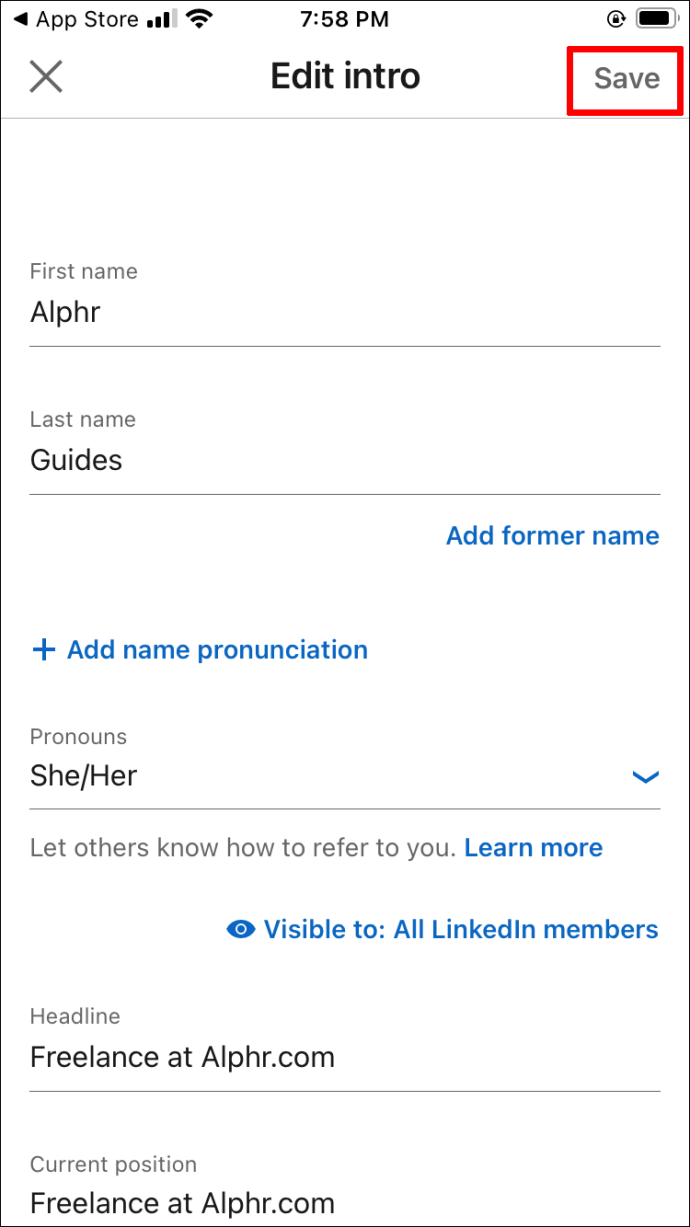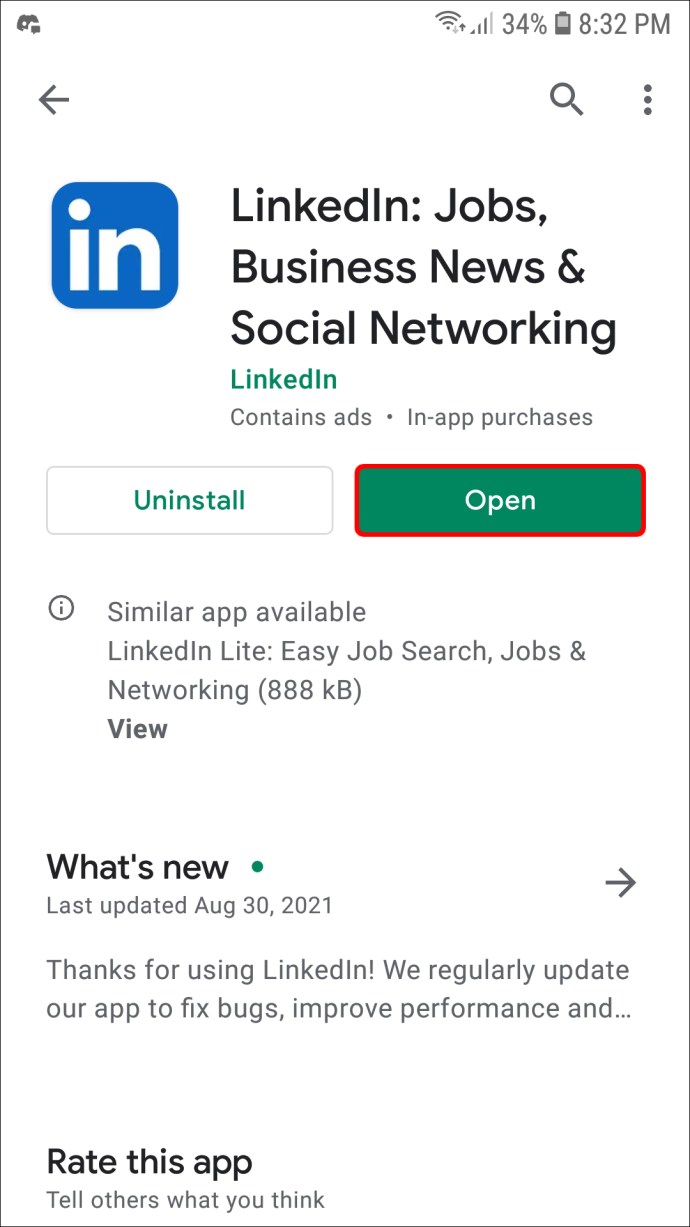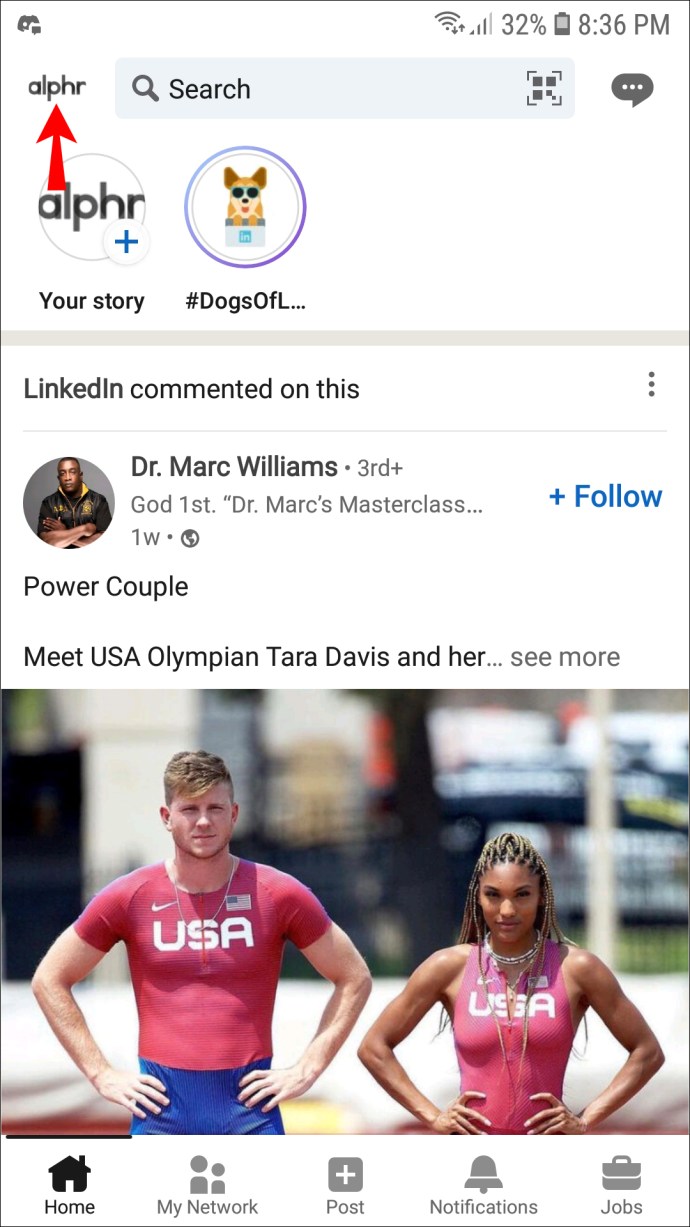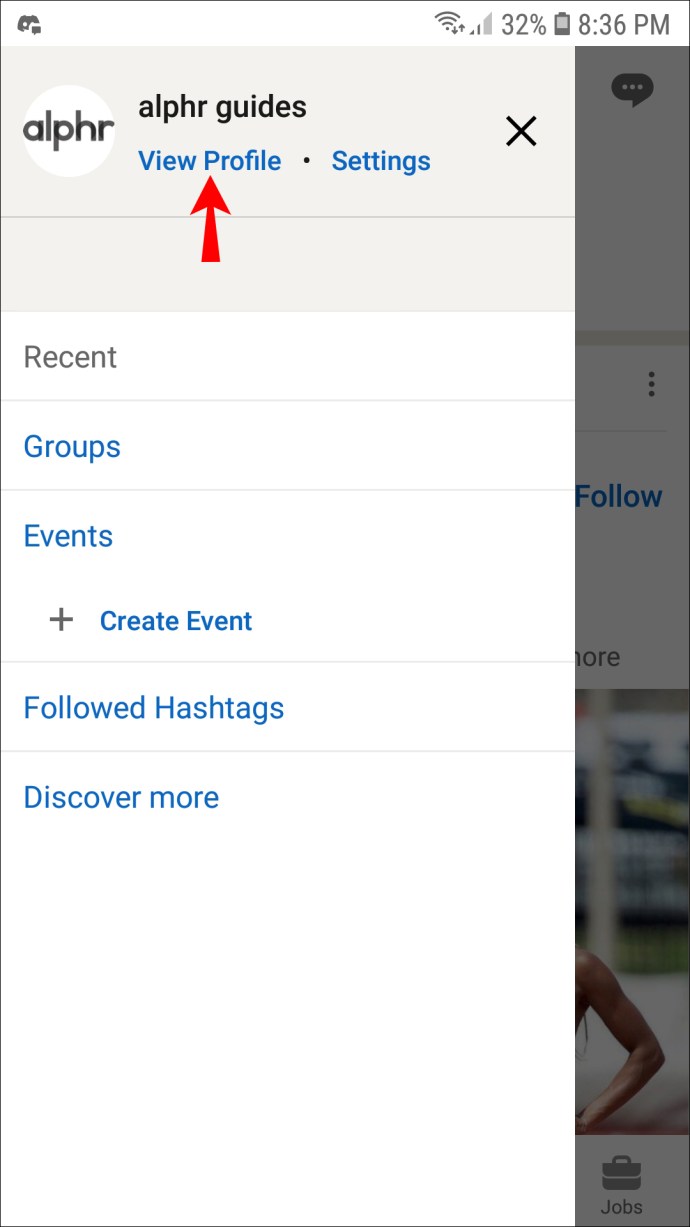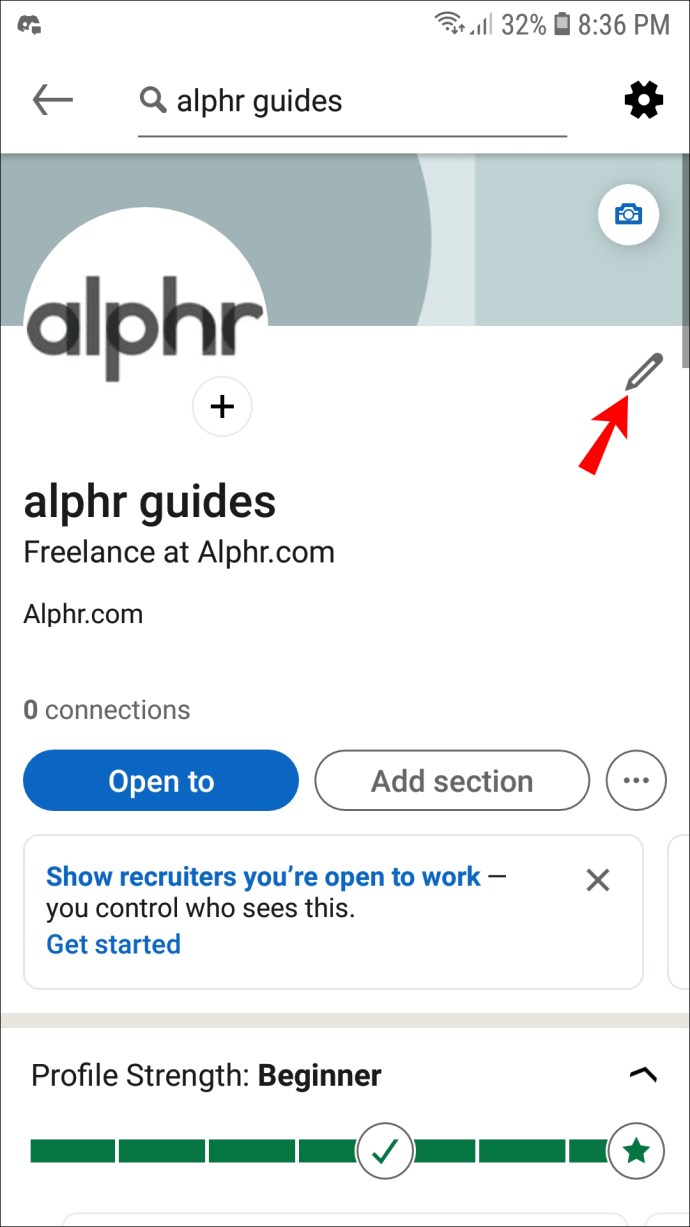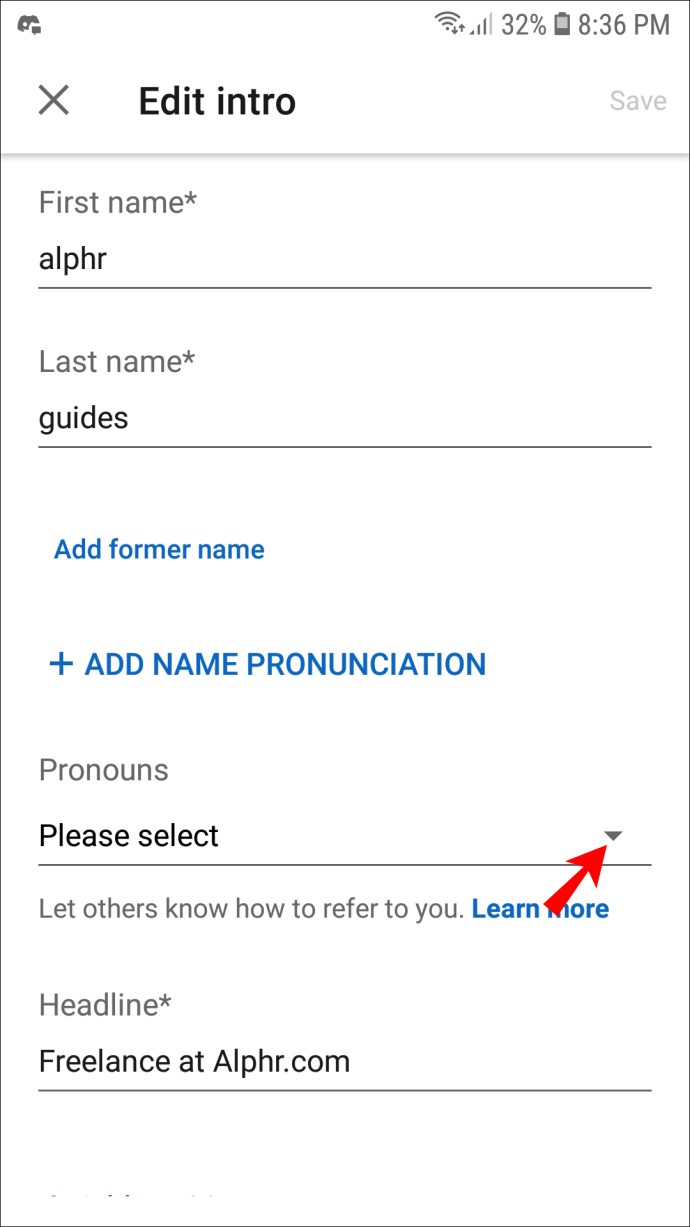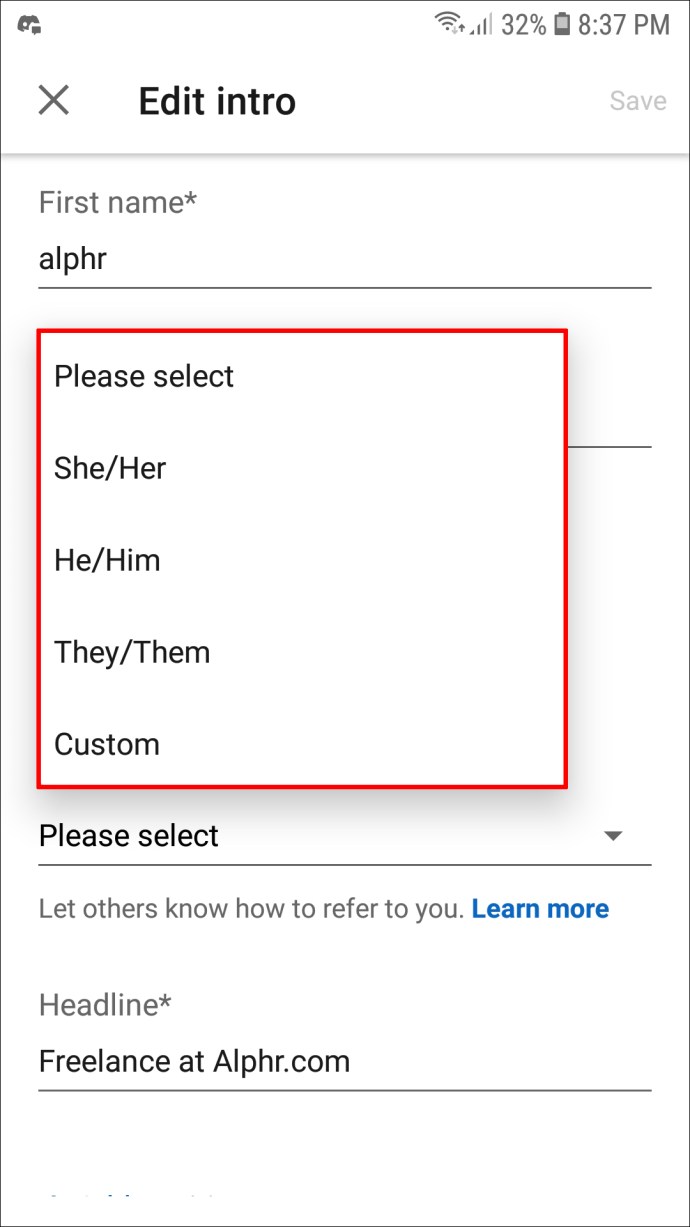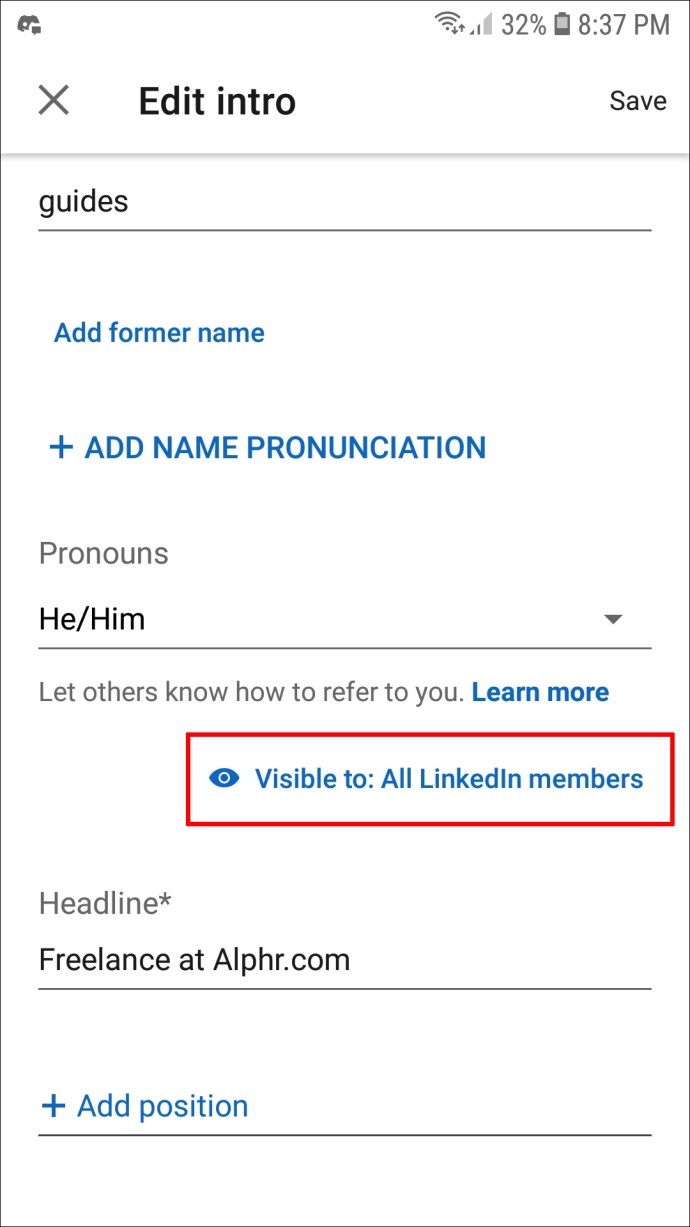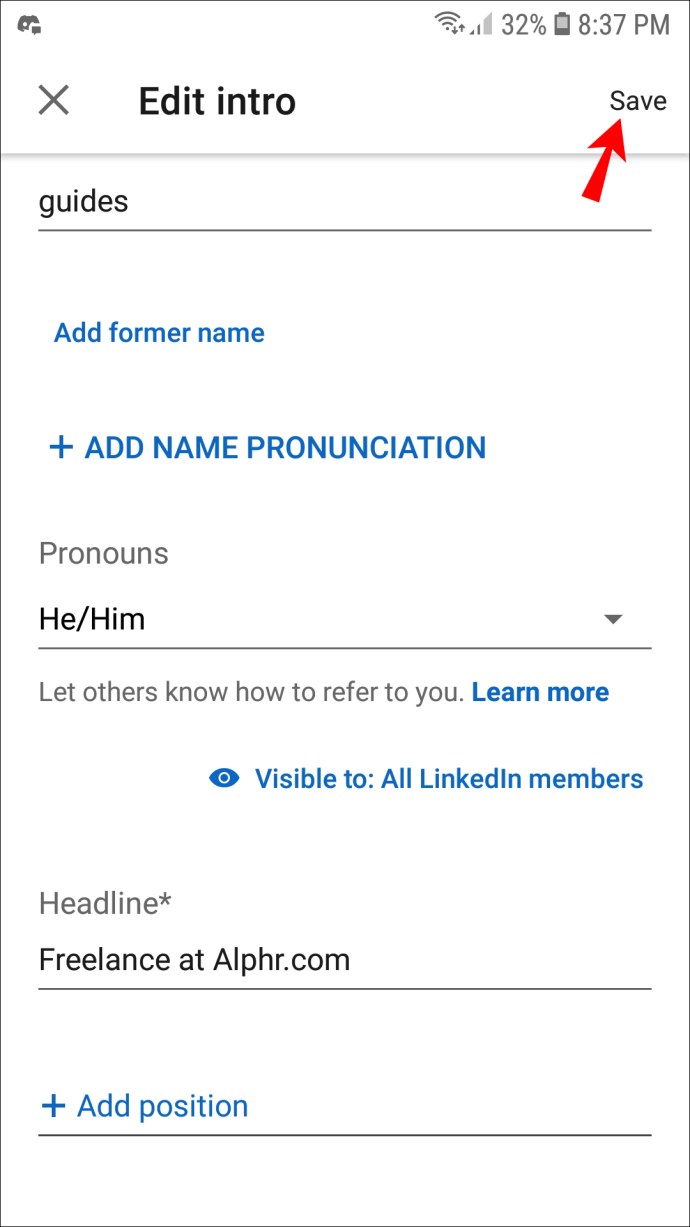L'une des dernières fonctionnalités de LinkedIn est la possibilité d'ajouter vos pronoms personnels à votre profil LinkedIn. Gardez à l'esprit que cette fonctionnalité n'est toujours pas disponible dans tous les pays, mais cela pourrait changer dans un proche avenir. S'il est disponible dans votre région, vous pourrez ajouter vos pronoms à votre profil LinkedIn en quelques étapes rapides. Une fois ajoutés, ils apparaîtront juste à côté de votre nom sur votre profil LinkedIn.
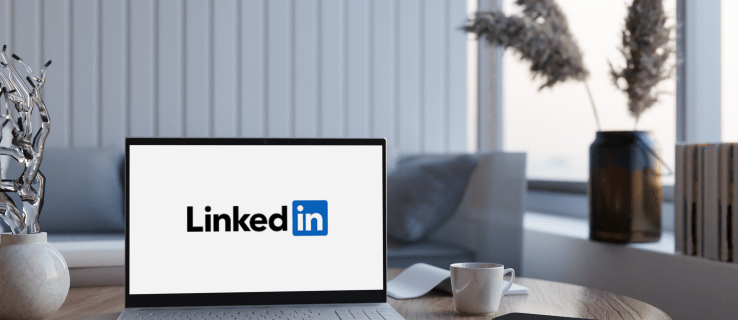
Dans cet article, nous allons vous montrer comment ajouter des pronoms à votre profil LinkedIn sur votre PC et votre appareil mobile. Nous vous montrerons également comment choisir à qui vos pronoms seront visibles.
Comment ajouter un pronom à votre profil LinkedIn sur un PC
Pour soutenir les personnes de genre non conforme et la communauté LGBTQ, LinkedIn vous permet désormais de choisir l'un des pronoms personnels suivants : « elle/elle », « il/lui », « ils/eux » et « personnalisé ». En fait, à part ces trois options, les pronoms les plus courants sur LinkedIn incluent « elle/ils », « il/ils », « ils/elle », « ils/il » et « tous les pronoms ».
Cette fonctionnalité n'est pas obligatoire ; vous pouvez toujours choisir de ne pas avoir de pronoms sur votre profil LinkedIn. Il est simplement destiné à ceux qui ne sont pas binaires et qui ne s'identifient à aucun genre.
Selon un sondage LinkedIn, 70 % des personnes à la recherche d'un emploi sur LinkedIn pensent que les recruteurs et les responsables du recrutement devraient savoir quels pronoms de genre utiliser lorsqu'ils s'adressent à quelqu'un. De plus, 72 % des responsables du recrutement partagent également cette opinion.
Vous pouvez ajouter vos pronoms à votre profil LinkedIn sur l'application Web et l'application mobile. Pour ce faire sur votre PC, suivez les étapes ci-dessous :
- Accédez à LinkedIn sur votre navigateur.
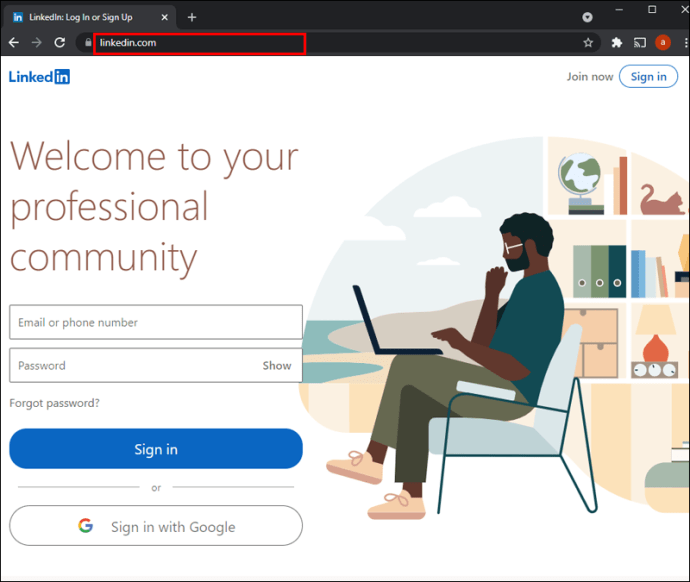
- Cliquez sur votre photo de profil dans le coin supérieur droit de votre écran.
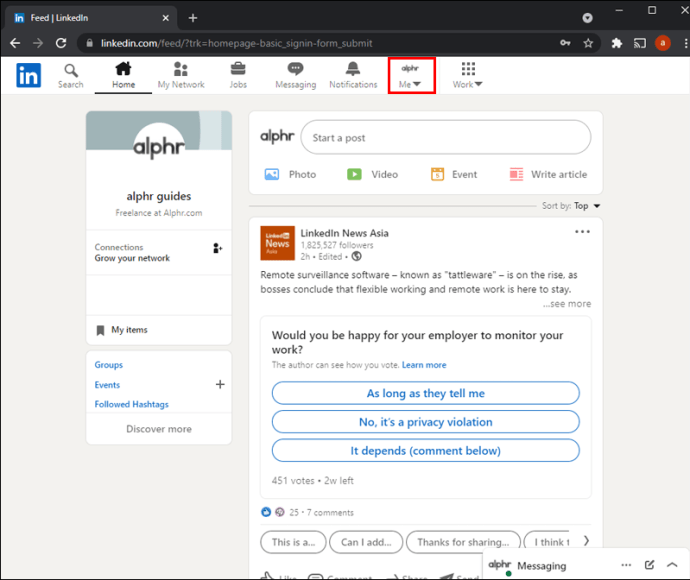
- Sélectionnez le bouton « Afficher le profil » dans le menu déroulant.
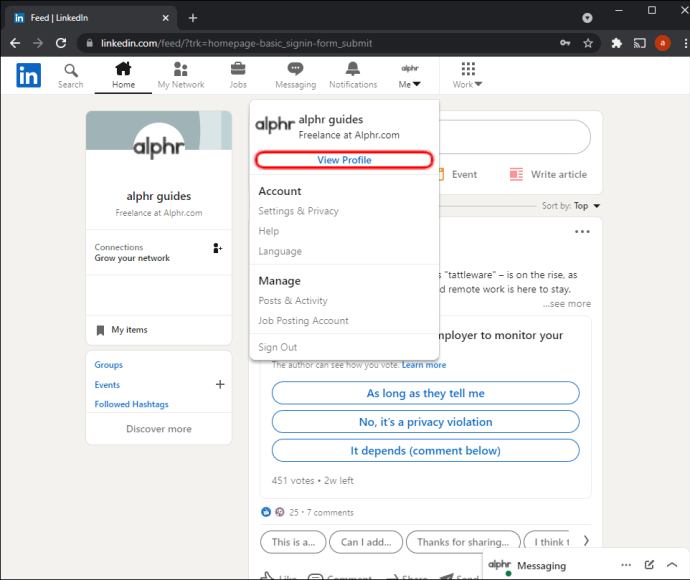
- Accédez à l'icône du stylo sous le coin inférieur droit de l'image d'arrière-plan.
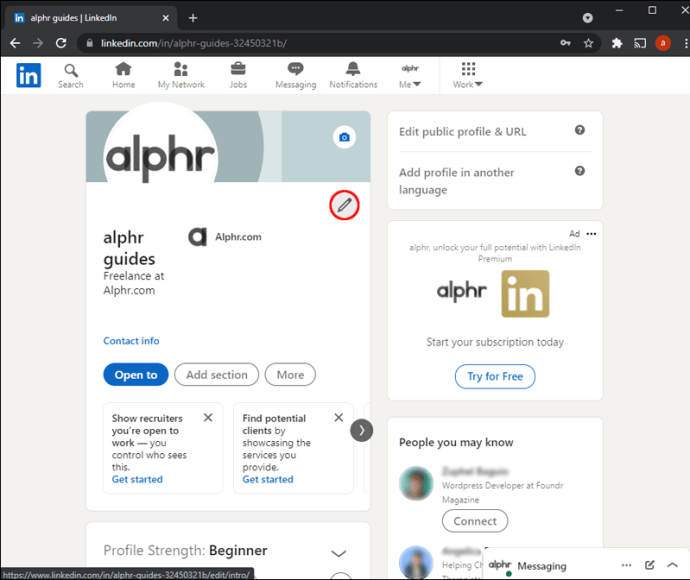
- Dans la section "Pronoms", cliquez sur le menu déroulant.
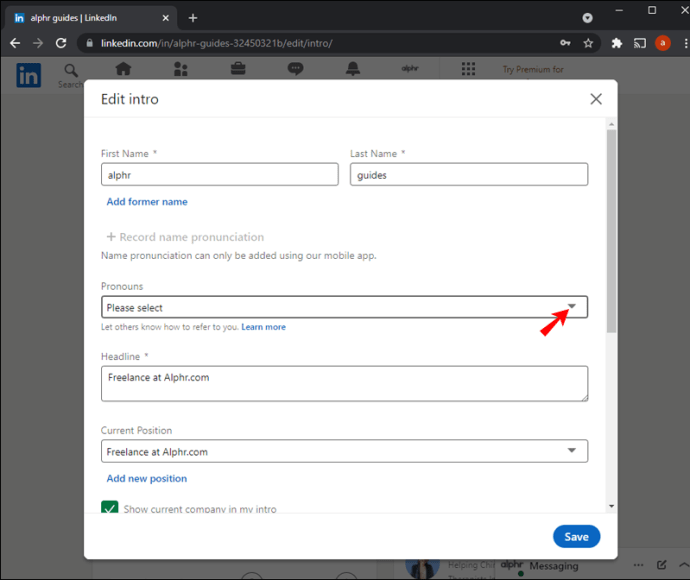
- Choisissez vos pronoms.
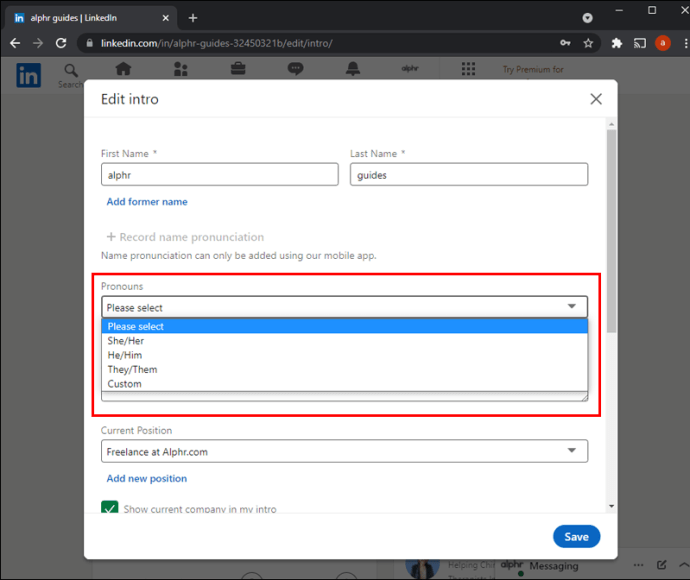
- Sous "Visible pour", choisissez "Votre réseau", "Vos connexions" ou "Tous les membres LinkedIn".
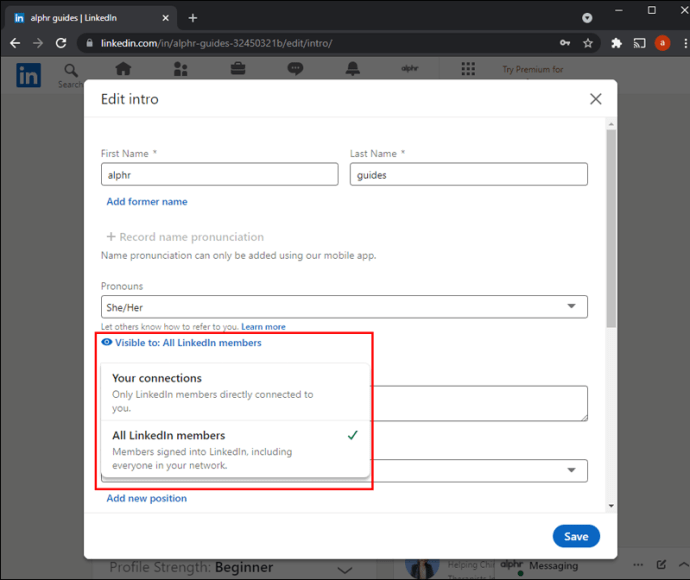
- Cliquez sur le bouton « Enregistrer ».
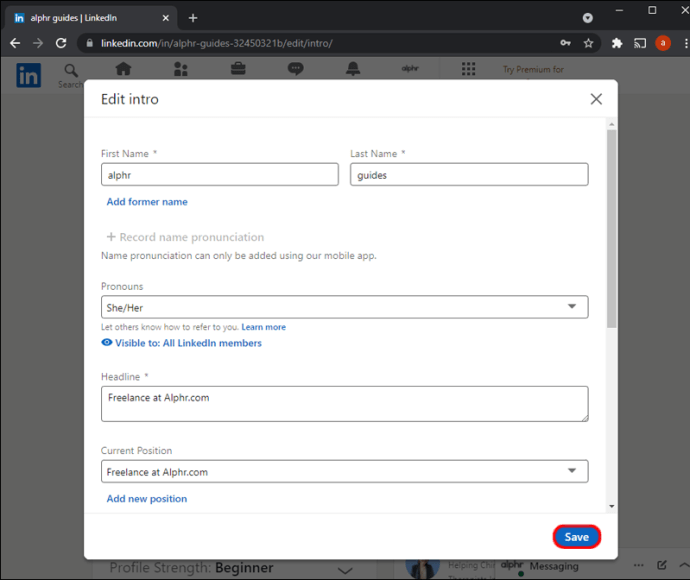
Vos pronoms apparaîtront immédiatement à côté de votre nom sous vos photos de profil. Si vous changez d'avis, répétez les mêmes étapes et au lieu de pronoms, cliquez sur « Veuillez sélectionner » dans le champ. Si vous faites cela, il n'y aura aucun pronom à côté de votre nom LinkedIn.
Si vous accédez à la fenêtre « Modifier le profil » et que vous ne voyez pas la section « Pronoms », alors cette fonctionnalité n'est pas encore disponible dans votre région. Il doit être situé directement sous la section « Prononciation du nom » et au-dessus de la section « Titre ».
Comment ajouter un pronom à votre profil LinkedIn sur l'application iPhone
L'ajout de vos pronoms à votre profil LinkedIn sur votre iPhone est tout aussi simple. Voici comment procéder sur l'application mobile iPhone :
- Lancez LinkedIn sur votre iPhone.
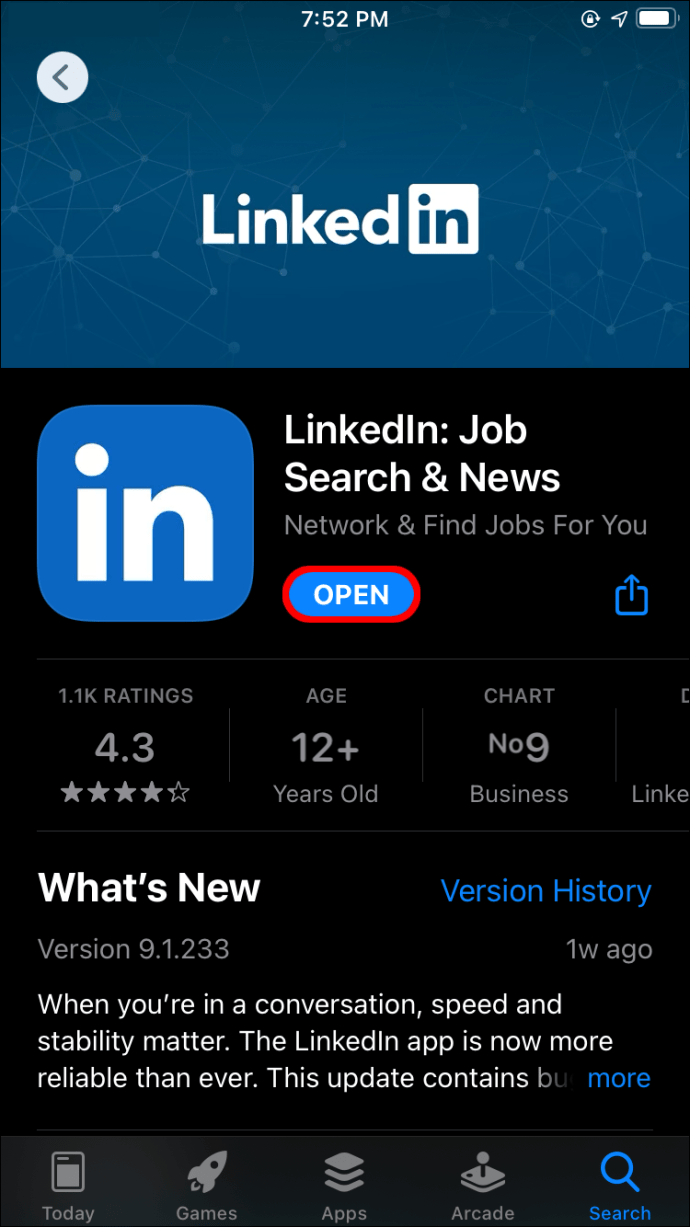
- Appuyez sur votre photo de profil dans le coin supérieur gauche de votre écran.
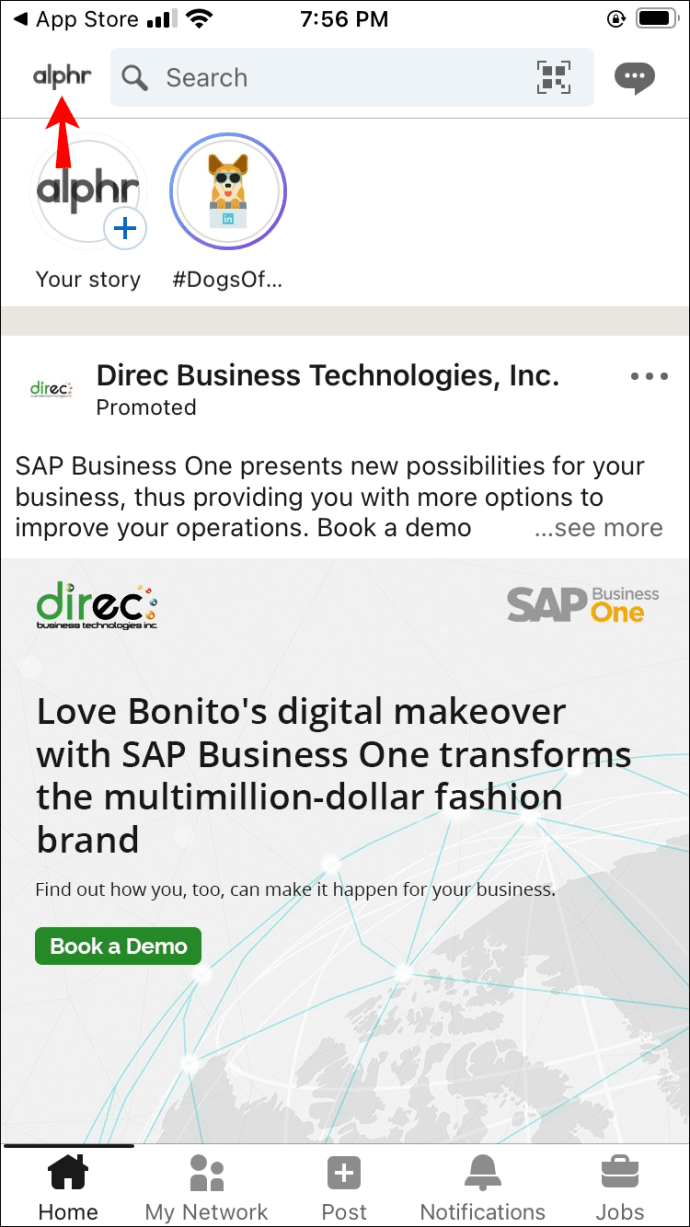
- Passez à l'option "Afficher le profil" dans la barre latérale gauche.
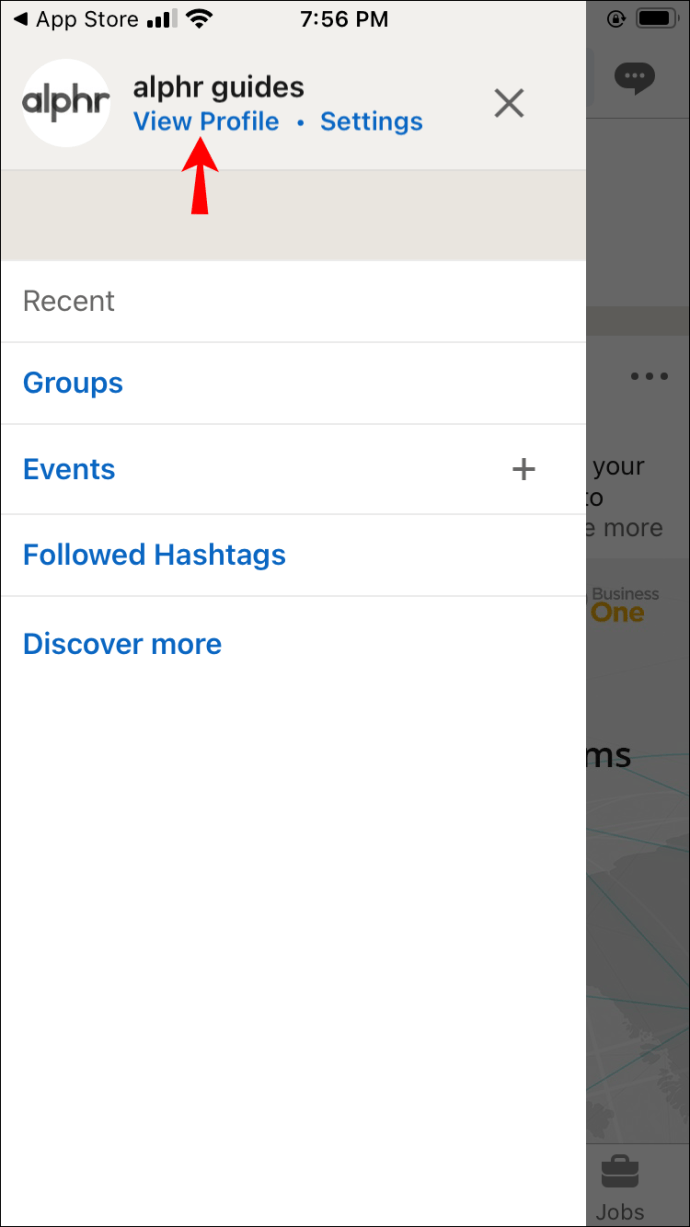
- Appuyez sur l'icône du stylo située sous le coin inférieur droit de l'image d'arrière-plan.
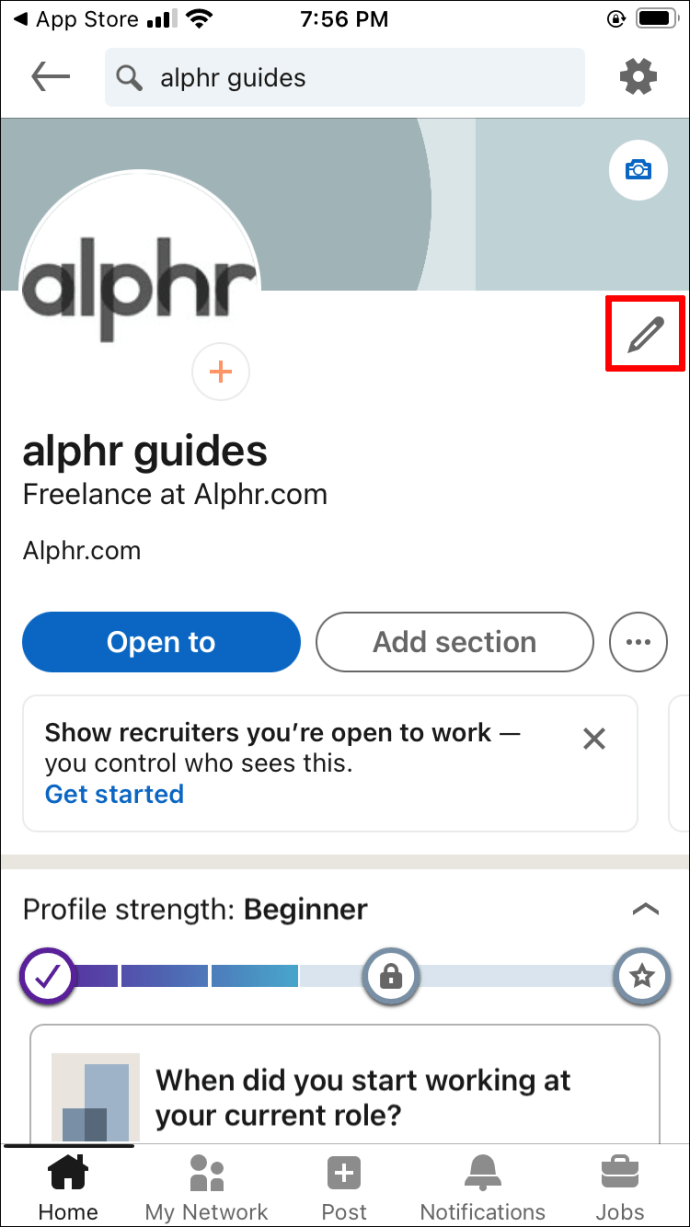
- Sélectionnez la flèche déroulante sous la section "Pronoms".
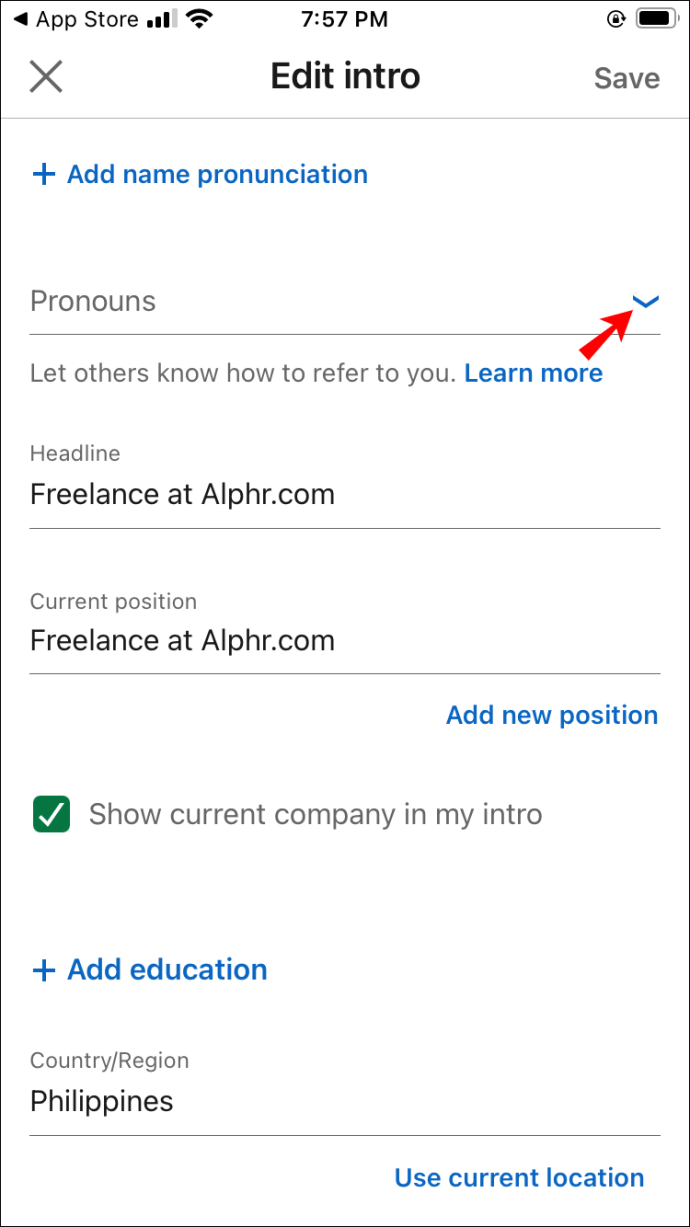
- Choisissez l'une des options suivantes : « elle/elle », « il/lui », « ils/eux » ou « personnalisé ». Si vous choisissez « personnalisé », vous pouvez saisir vos pronoms.
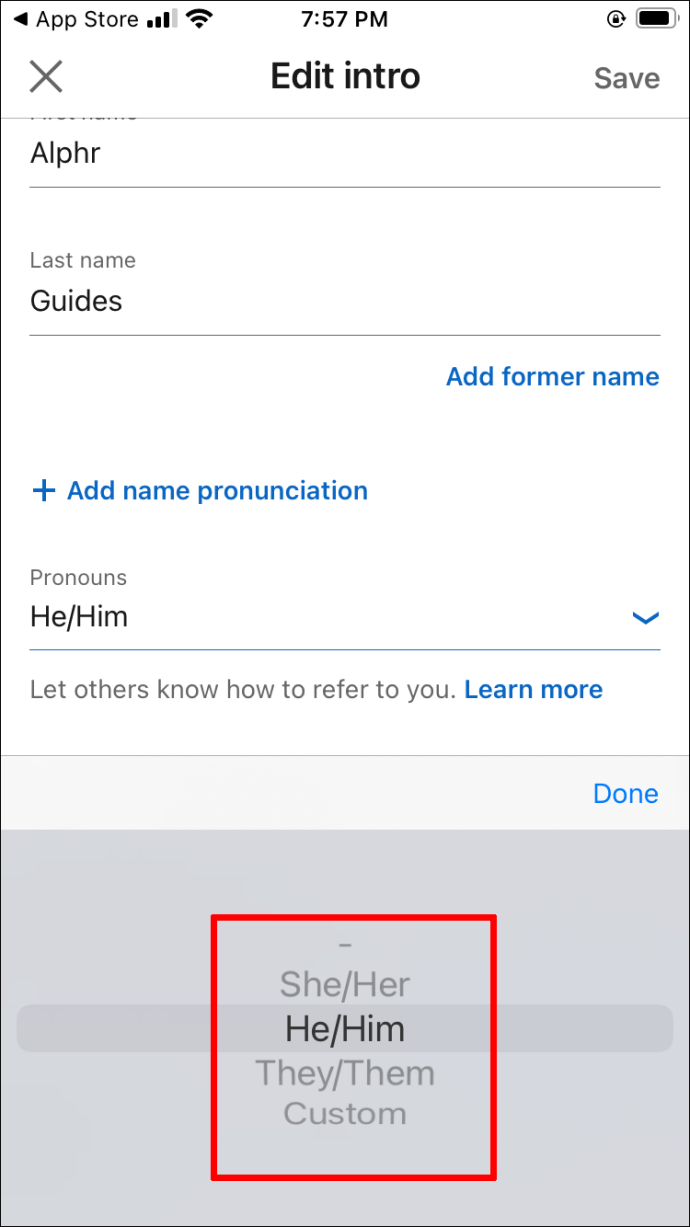
- Appuyez sur l'option "Visible pour" sous "Pronoms".
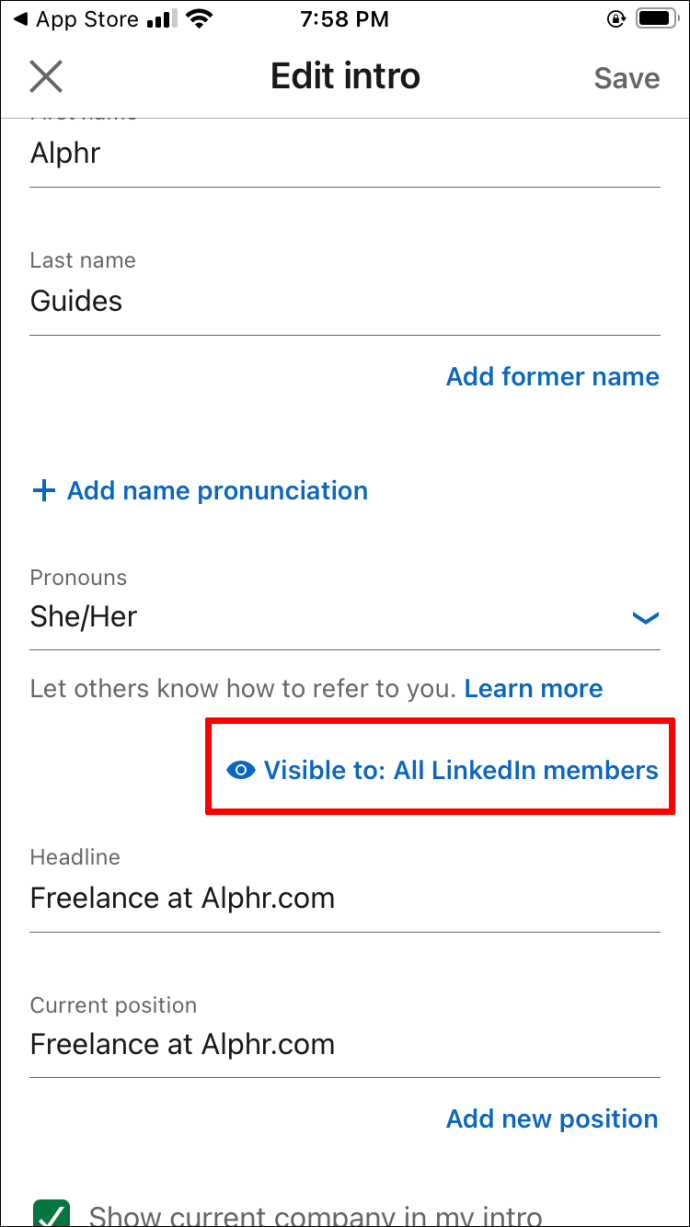
- Choisissez l'une des options suivantes : « Vos relations », « Votre réseau » ou « Tous les membres LinkedIn ».
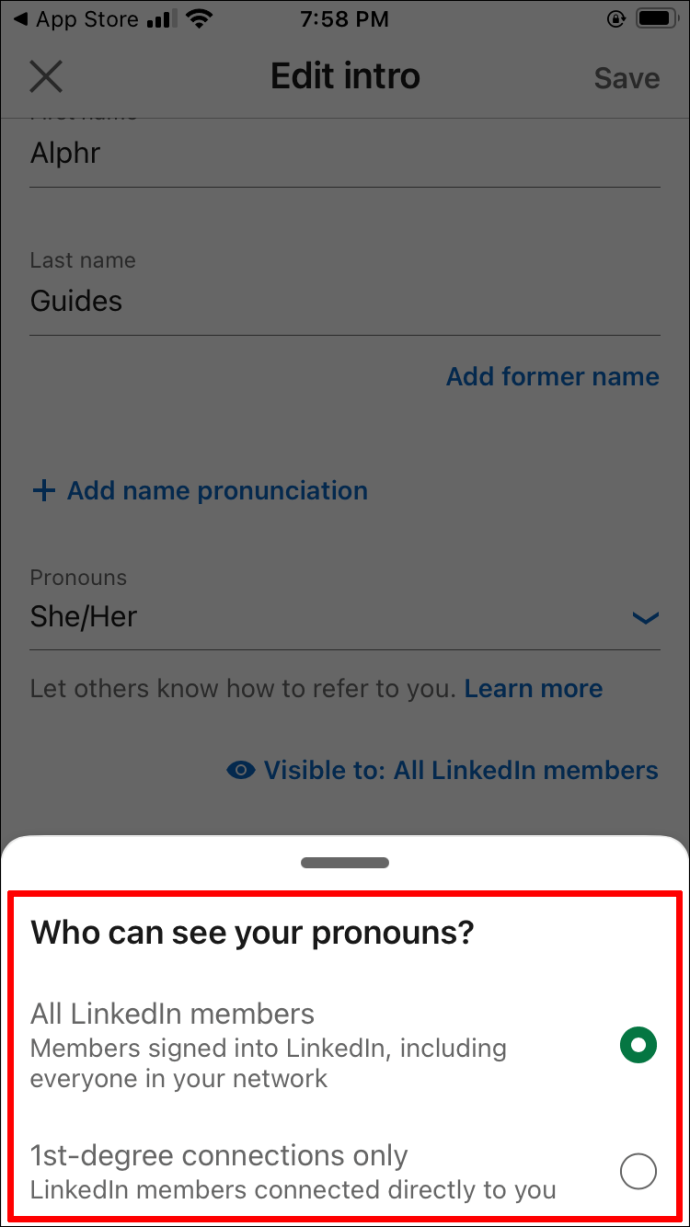
- Accédez au bouton « Enregistrer » dans le coin supérieur droit de votre écran.
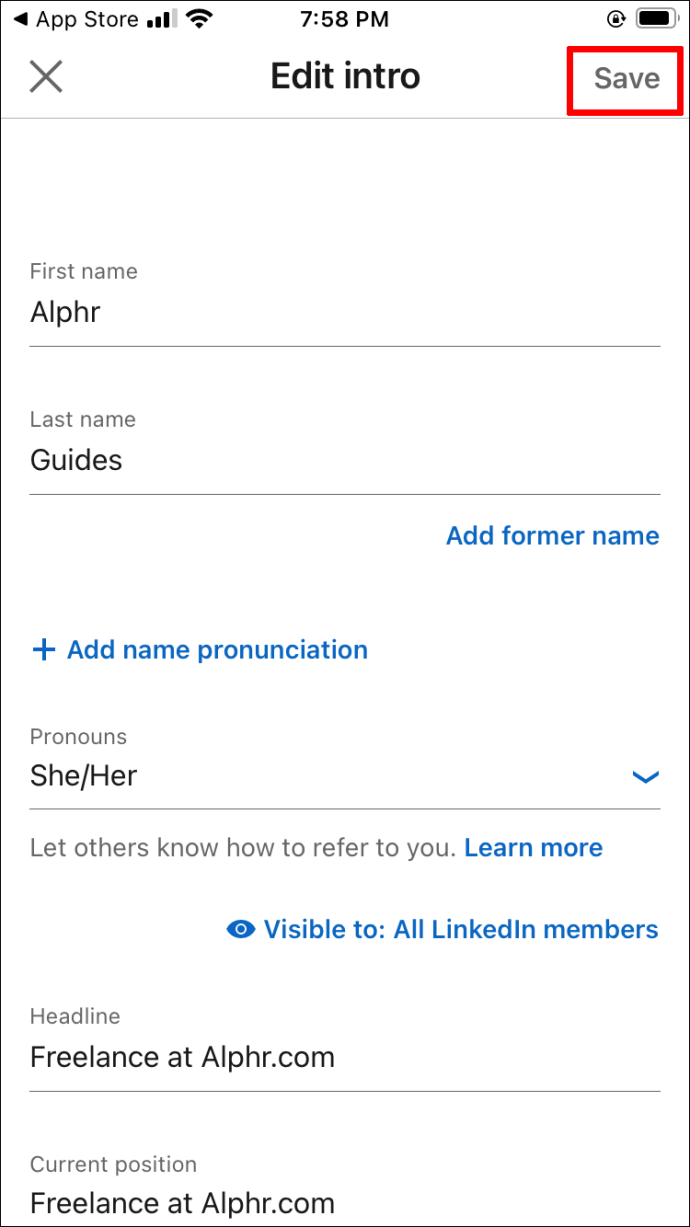
C'est tout ce qu'on peut en dire. Désormais, lorsque vous ouvrirez à nouveau votre profil, vous pourrez voir vos pronoms à côté de votre nom sur votre profil LinkedIn. S'ils ne sont pas là, actualisez votre application plusieurs fois et assurez-vous d'avoir une connexion Internet stable.
Si vous choisissez de rendre vos pronoms visibles pour vos connexions ou votre réseau, lorsque vous publiez quelque chose et apparaissez sur leur flux principal, vos connexions pourront voir vos pronoms juste à côté ou sous votre nom.
Tout comme sur l'application Web, si vous ne voyez pas la fonctionnalité "Pronoms", il se peut qu'elle ne soit pas encore disponible dans votre pays. Cependant, il est possible que cette fonctionnalité soit disponible dans votre région, mais que vous n'utilisiez pas la version la plus récente de cette application commerciale. Alors, assurez-vous d'aller sur l'App Store pour vérifier si l'application doit être mise à jour.
Comment ajouter un pronom à votre profil LinkedIn sur l'application Android
Voyons maintenant comment ajouter vos pronoms à votre profil sur LinkedIn sur votre appareil Android. Pour ce faire, consultez ces instructions :
- Ouvrez l'application sur votre téléphone.
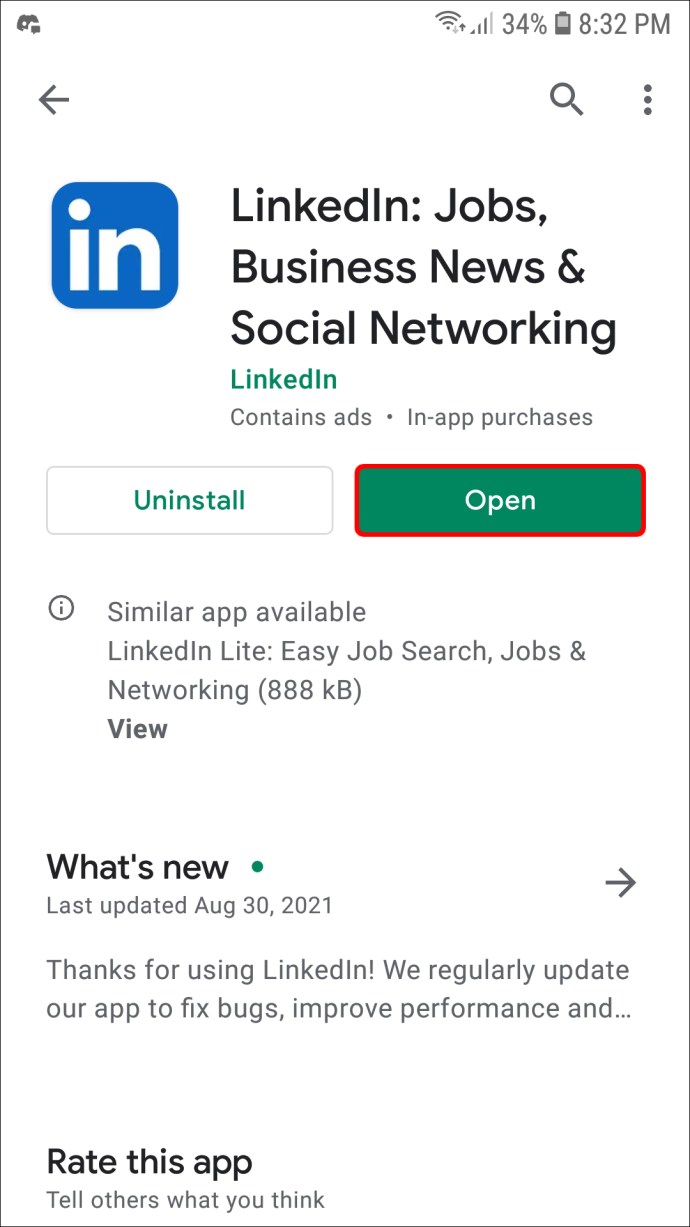
- Accédez à votre photo de profil dans le coin supérieur gauche de la page d'accueil.
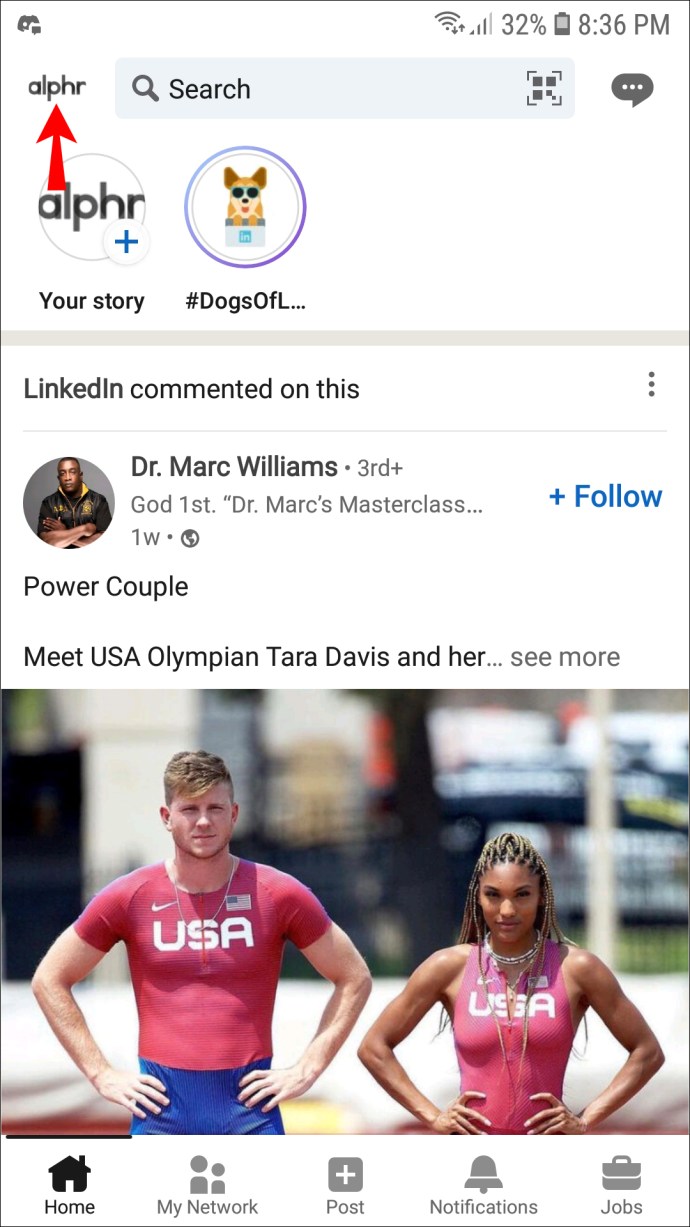
- Sélectionnez l'option « Afficher le profil » dans la barre latérale gauche.
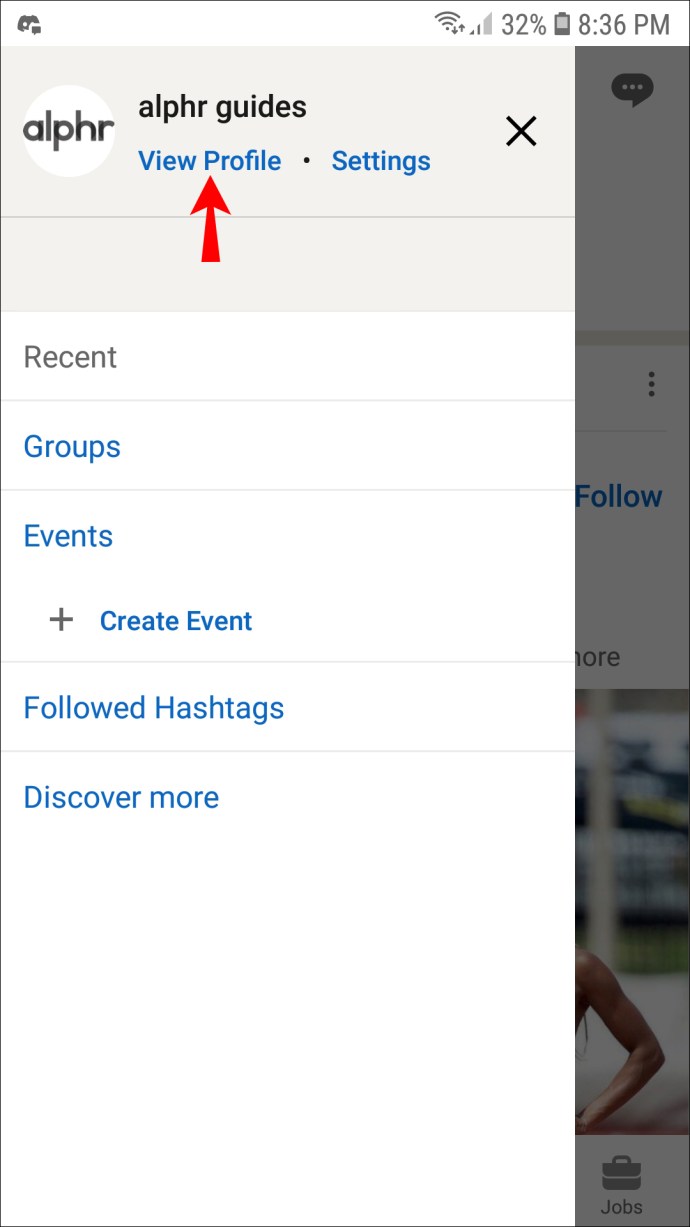
- Accédez à l'icône en forme de crayon sur le côté droit de votre profil.
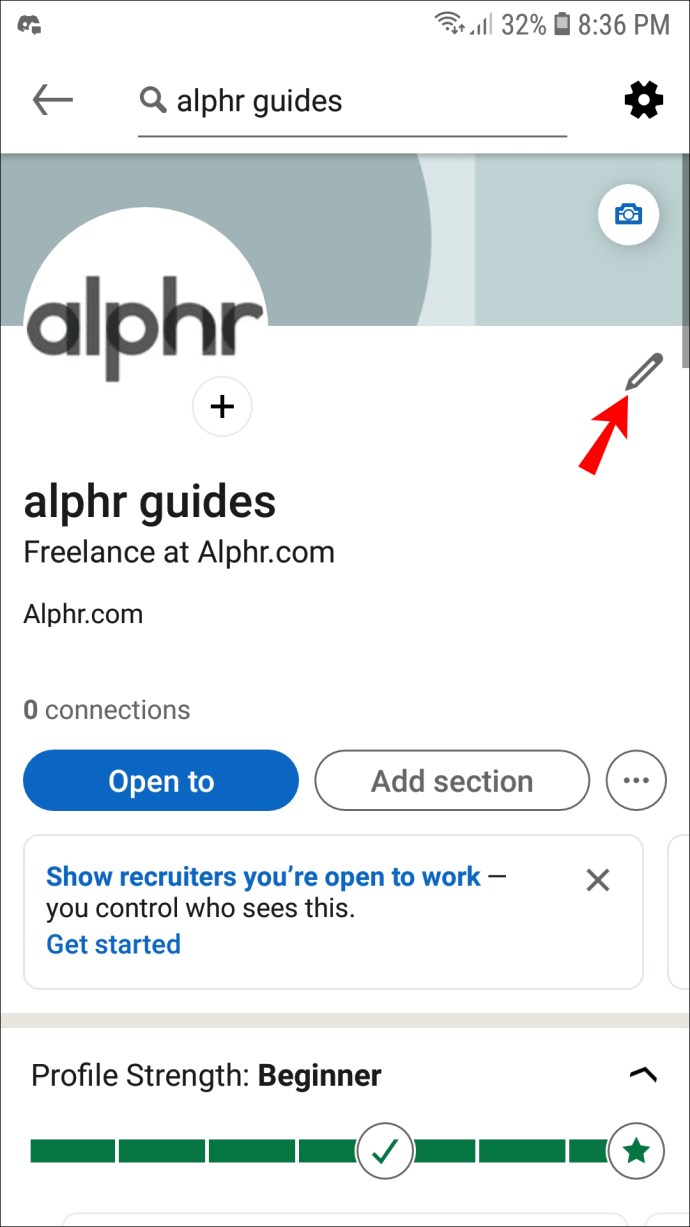
- Passez à la section "Pronoms" et appuyez sur la flèche déroulante à côté.
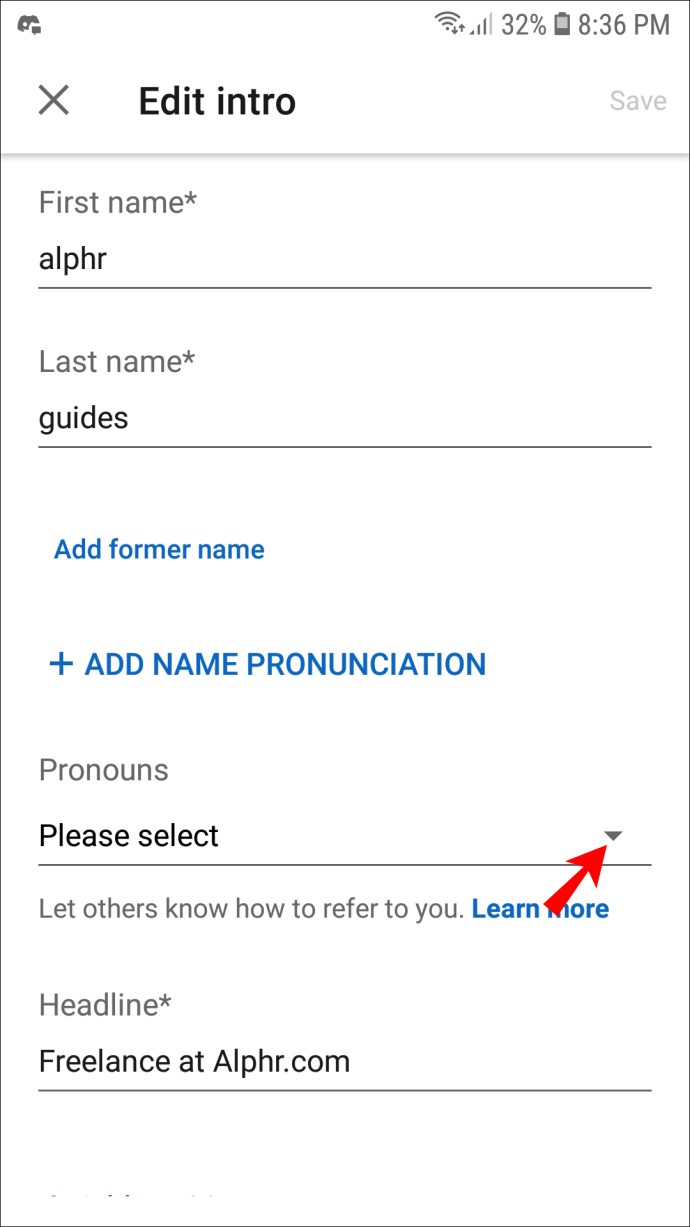
- Choisissez vos pronoms.
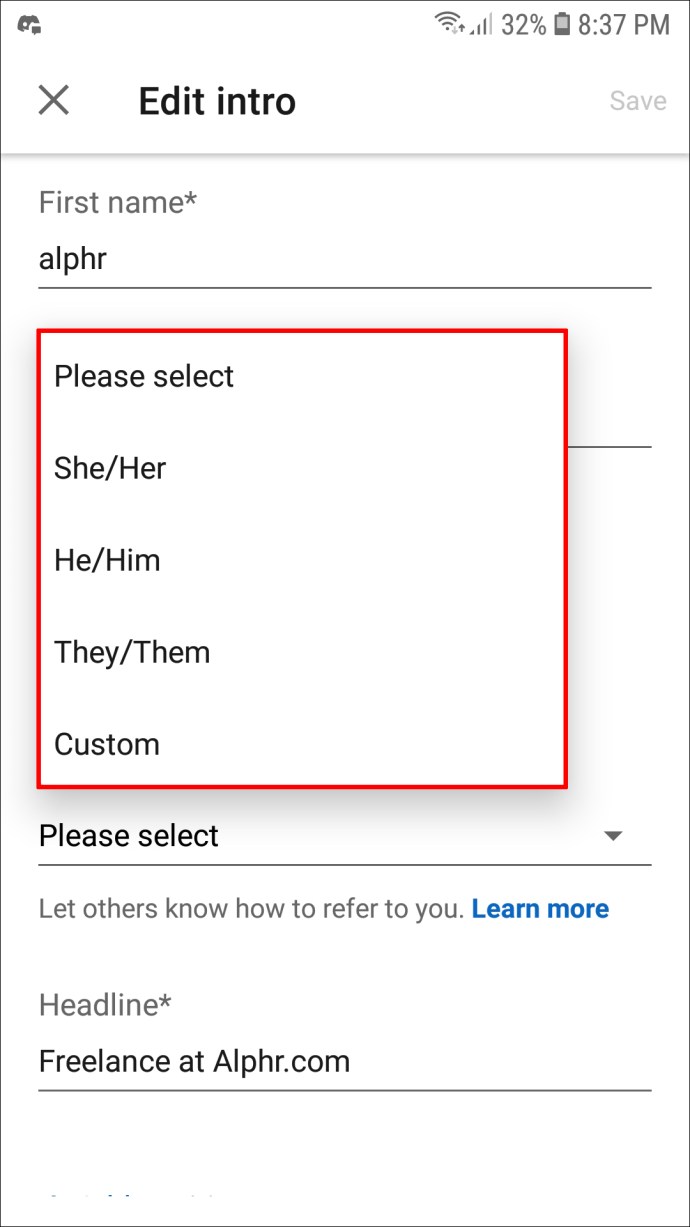
- Passez à la section « Visible à » et choisissez qui peut voir vos pronoms.
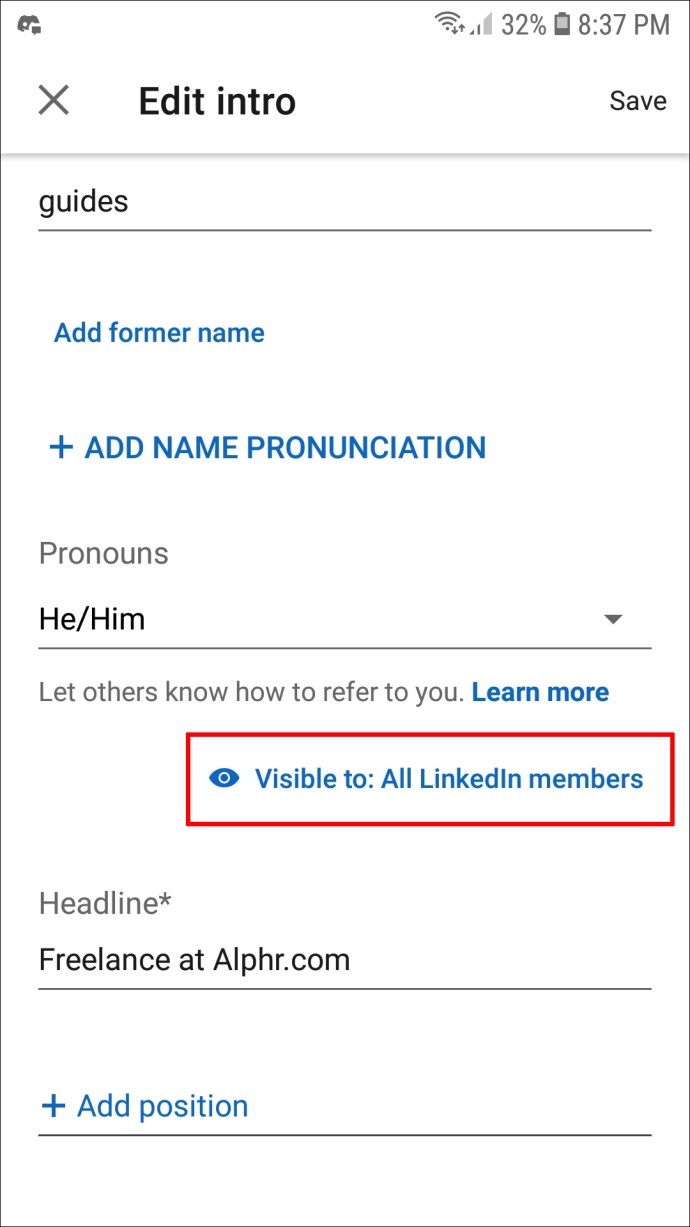
- Appuyez sur le bouton « Enregistrer » dans le coin supérieur droit.
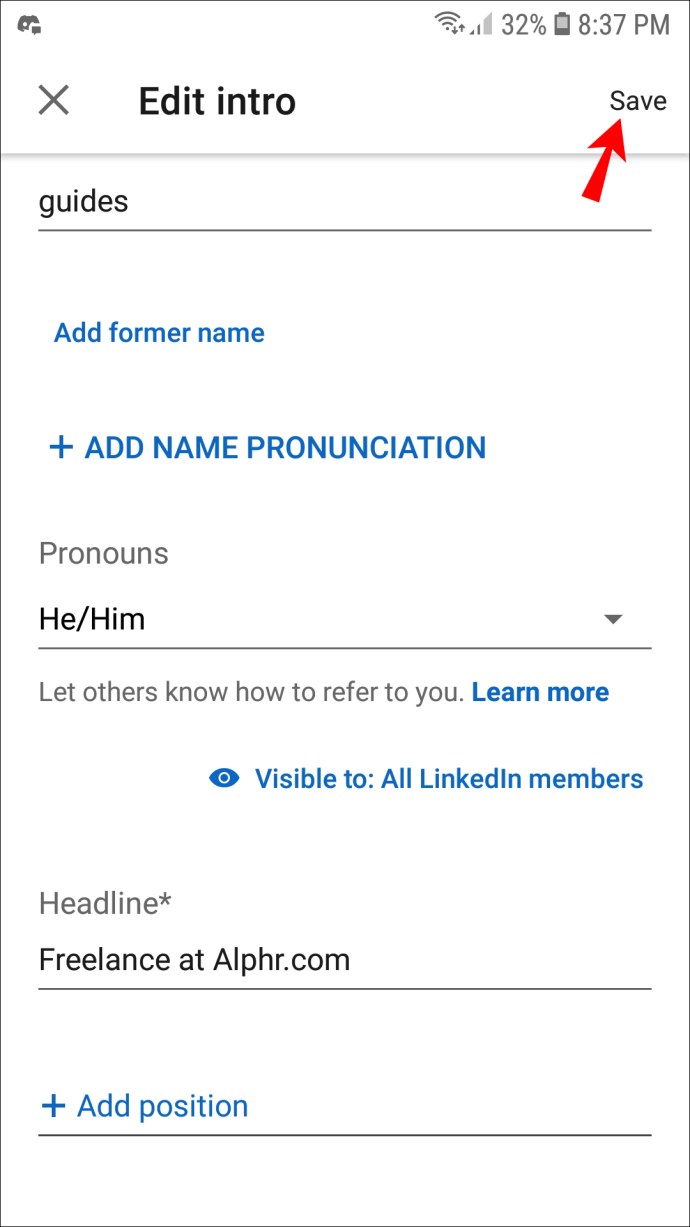
Vous avez ajouté avec succès vos pronoms à votre profil LinkedIn. Actualisez l'application en tirant l'écran vers le bas, et les pronoms doivent être situés à côté de votre nom.
Personnalisez votre profil LinkedIn avec vos pronoms
Il existe de nombreuses raisons pour lesquelles vous devriez ajouter vos pronoms à votre profil LinkedIn. Cela permettra aux responsables du recrutement, à vos collègues et aux autres utilisateurs de LinkedIn de savoir comment vous adresser correctement, et cela évitera toute idée fausse inconfortable. Que vous choisissiez d'utiliser cette fonctionnalité sur votre PC ou votre application mobile, cela ne vous prendra que quelques instants.
Avez-vous déjà pensé à ajouter vos pronoms à votre profil sur LinkedIn ? Comment avez-vous ajouté vos pronoms à cette application ? Laissez un commentaire ci-dessous pour nous le faire savoir.